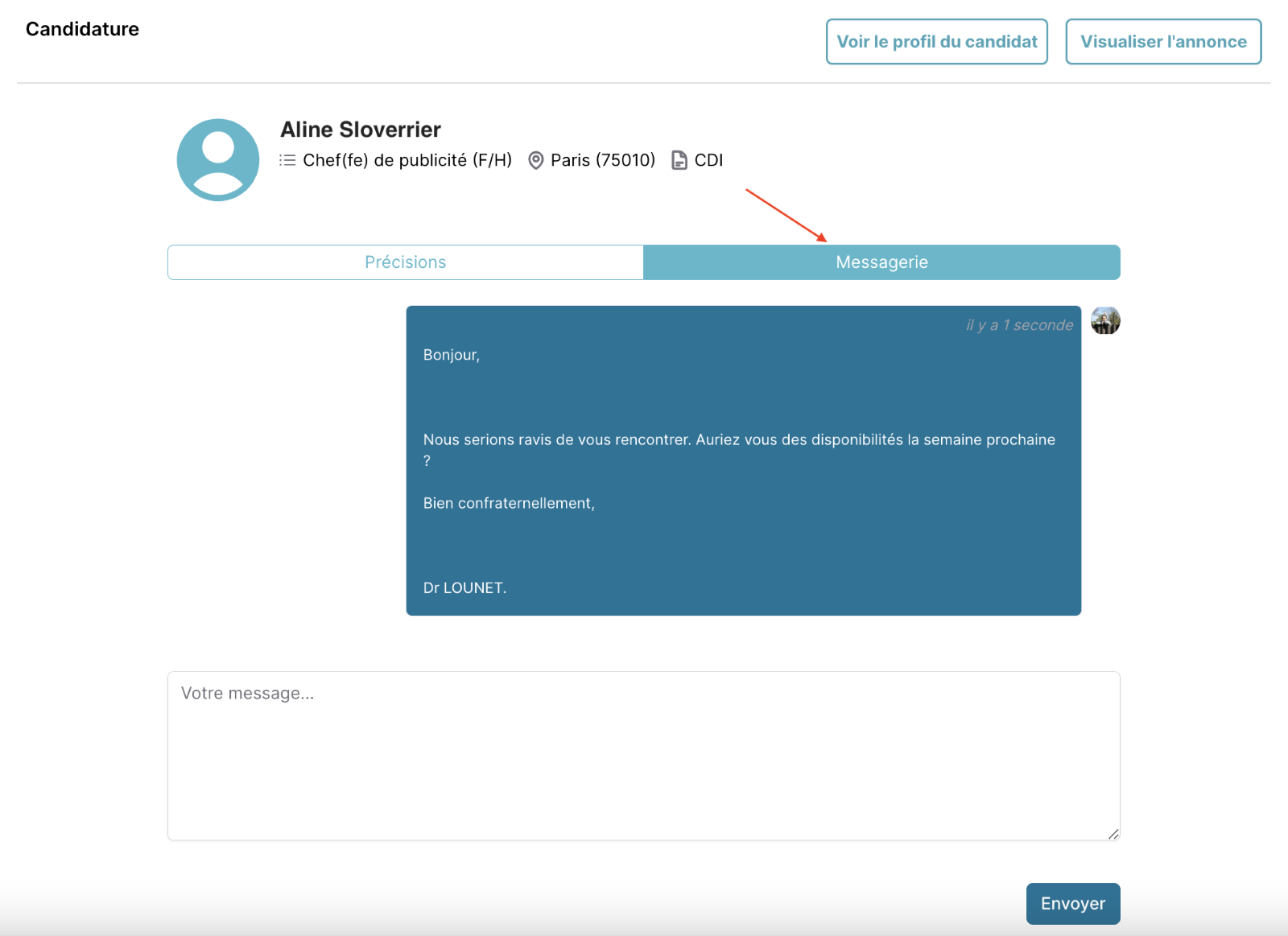Foire aux questions
Candidats
Foire aux questions
Candidats
- Pour créer un compte candidat vétérinaire, depuis la page d’accueil de TEMAVet Job, cliquez sur “Créer mon compte candidat”, puis sur “Créer mon espace candidat (vétérinaire)”. Vous allez devoir passer par le portail d’authentification de l’Ordre des vétérinaires pour appariez votre adresse mail de compte Témavet à votre identifiant ordinal. Connectez-vous en tant que vétérinaire.
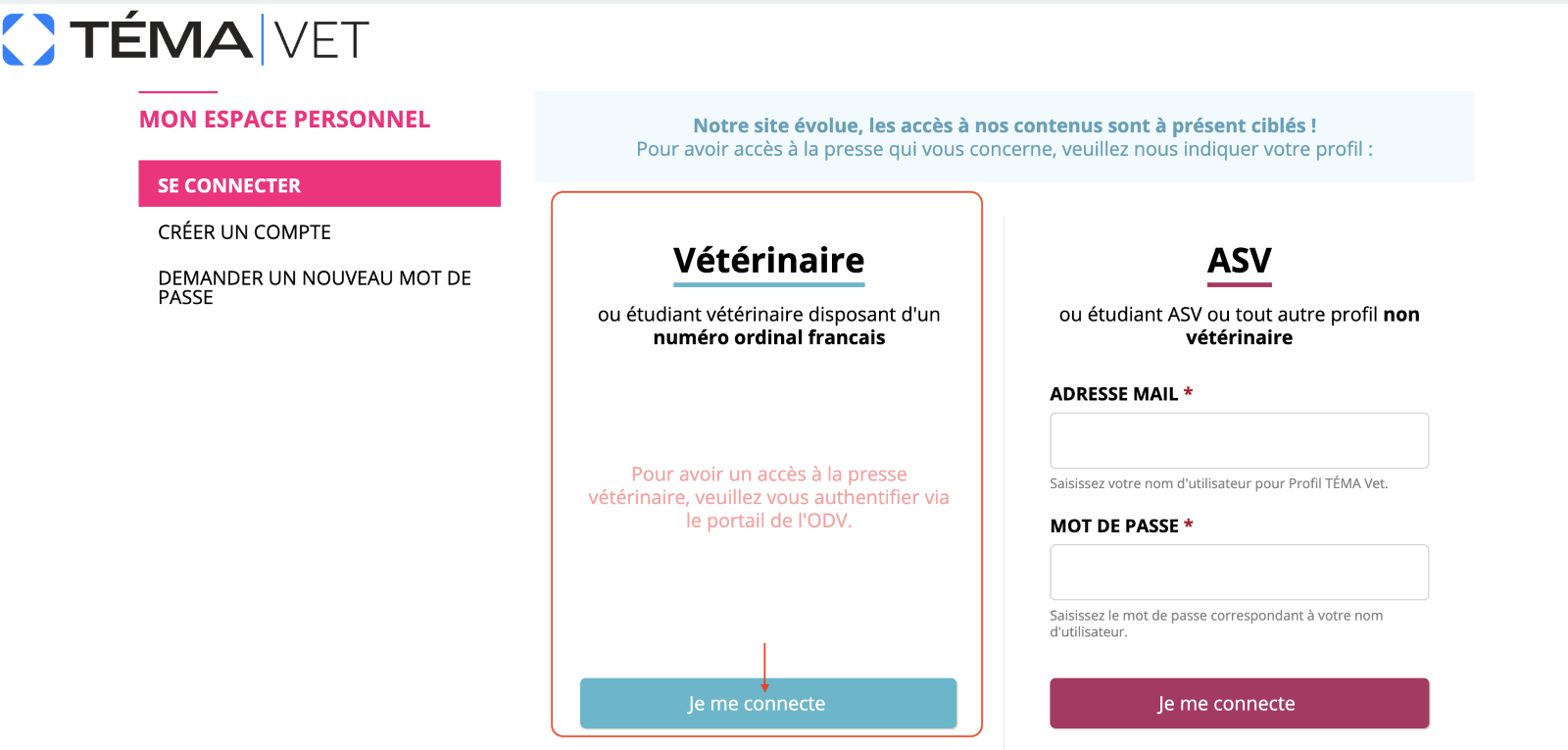
Identifiez-vous sur le site de l’ordre (numéro ordinal et mot de passe) :
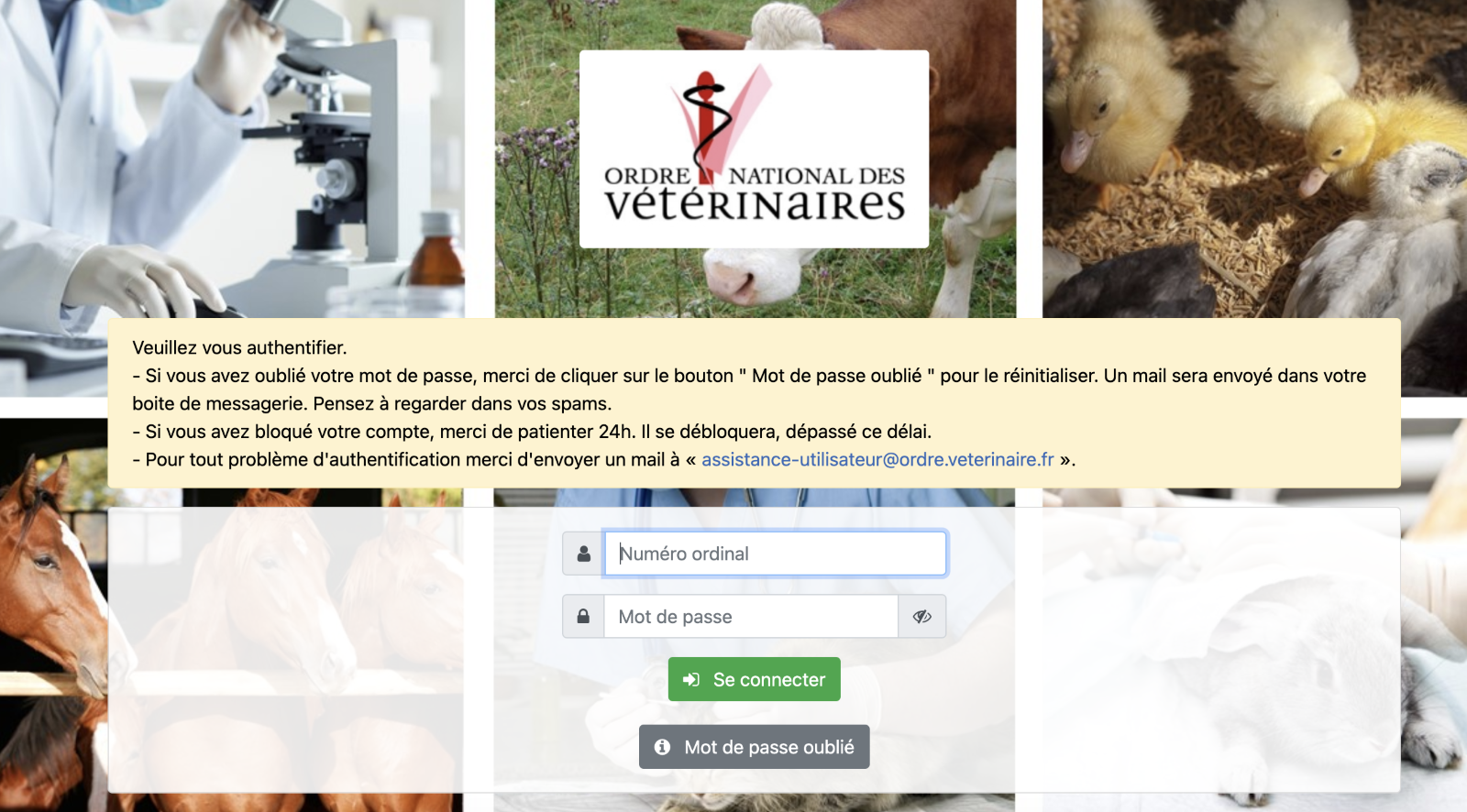
Puis, retournez sur Témavet job :

L’adresse mail liée à votre compte ordinal est alors préremplie : si vous souhaitez utiliser une autre adresse mail pour votre compte recruteur Témavet : n’hésitez pas à la modifier. Cliquez ensuite sur “Vérifier cette adresse” puis sur ”Associer mon compte à cette adresse mail”.
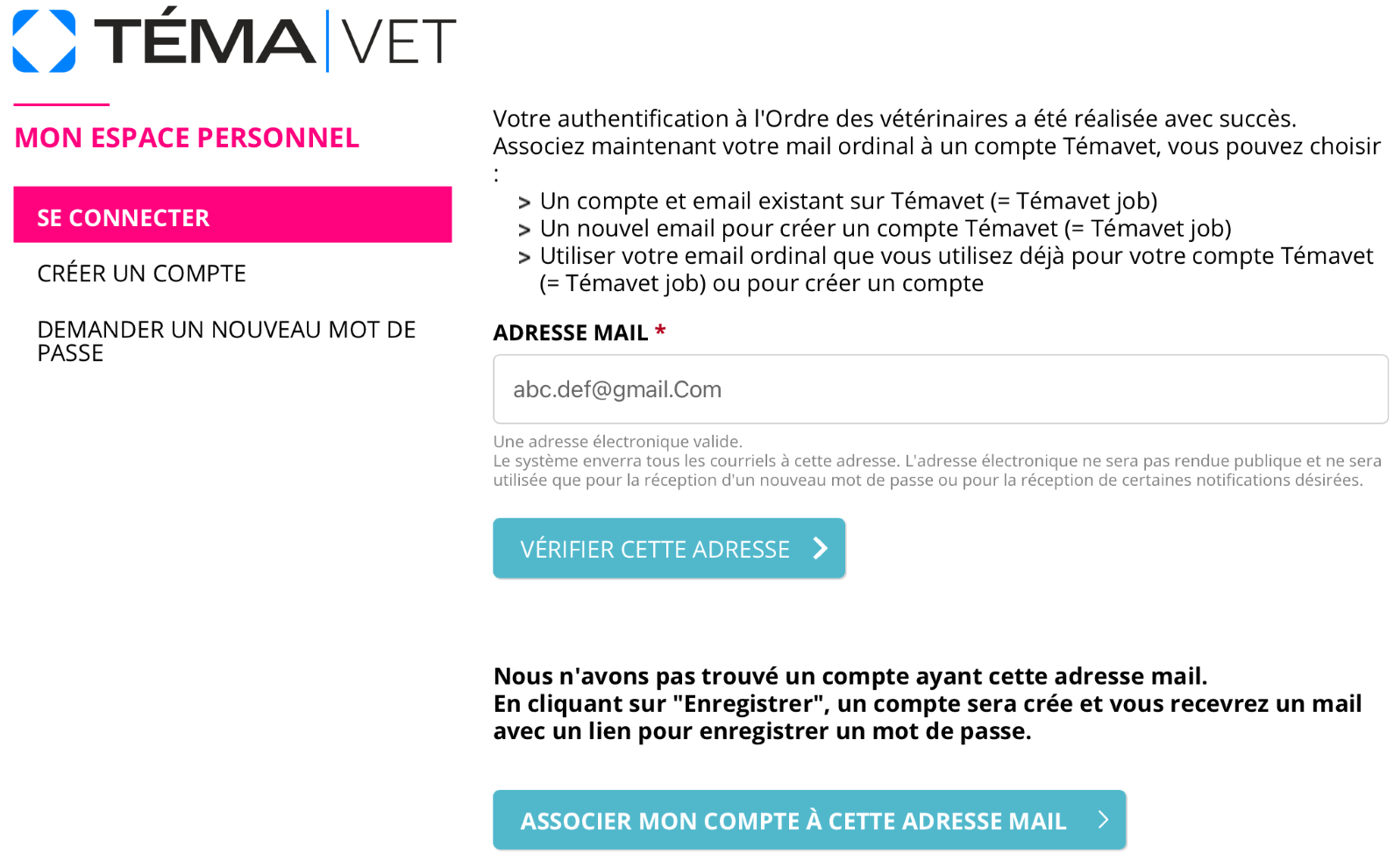
Vous recevrez alors un mail à l’adresse que vous avez choisie pour votre compte Témavet. Si vous n’avez pas reçu d’email, pensez à vérifier vos spams (indésirables) avant de contacter notre service client. Cliquez sur “Créer mon mot de passe”, afin de définir ce dernier.
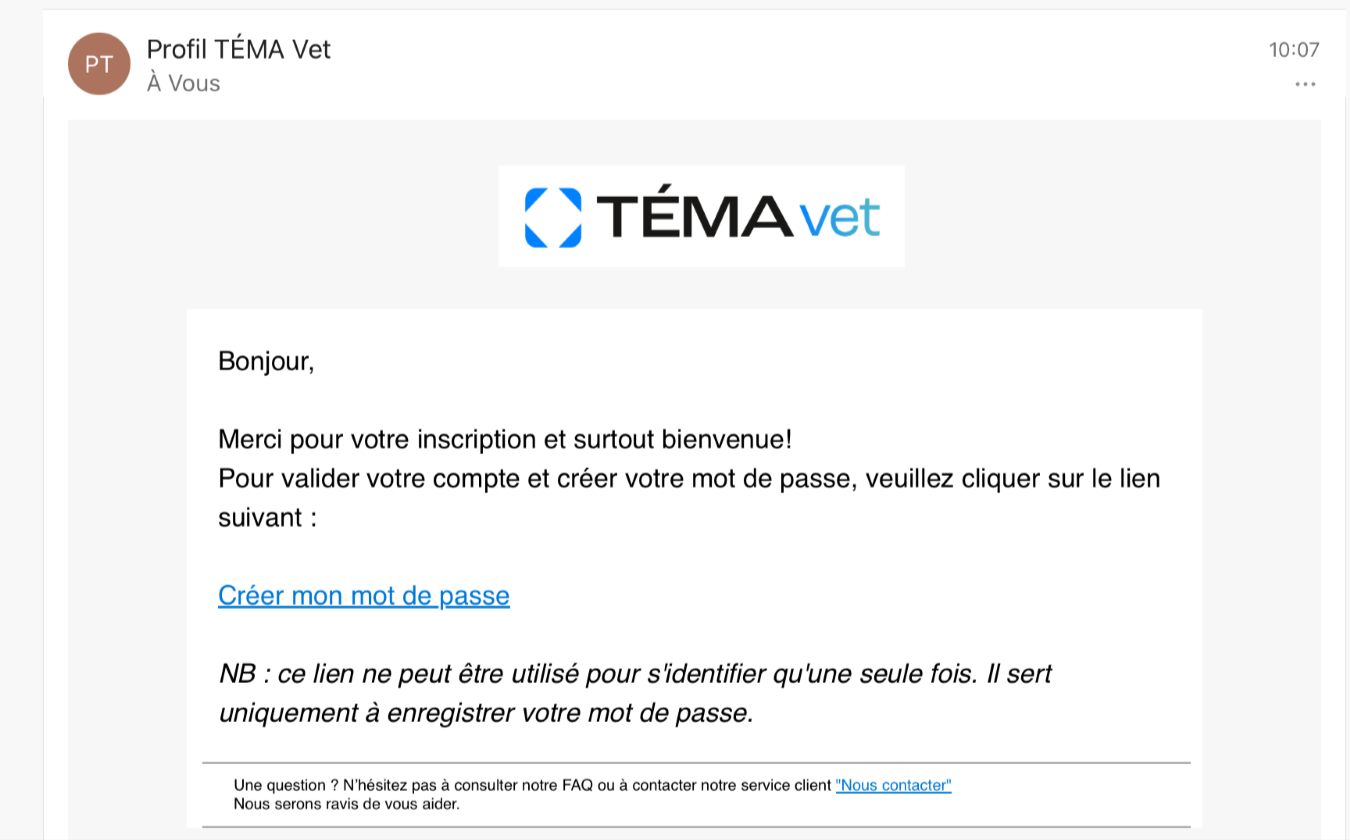
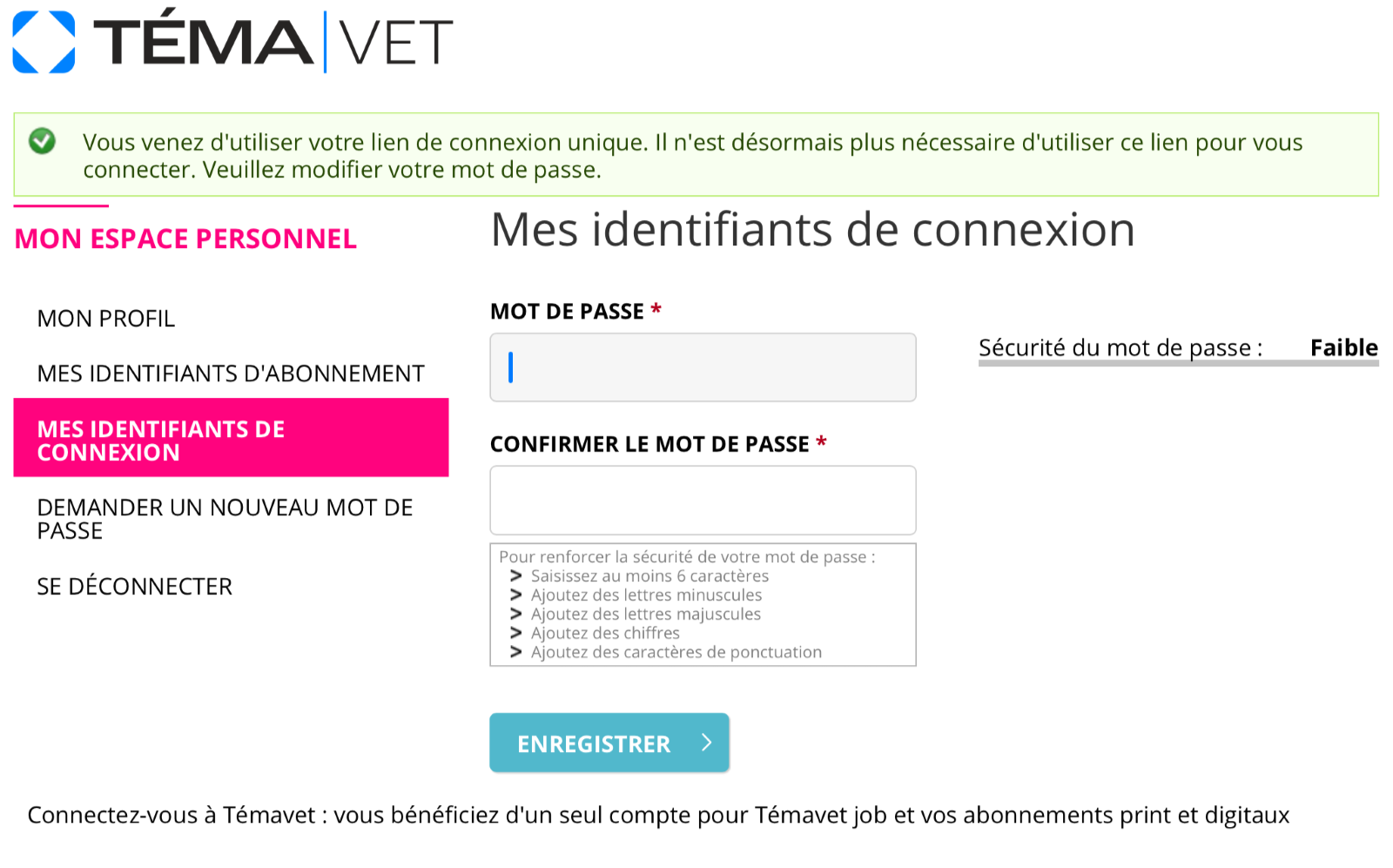
Il vous reste alors à choisir le statut de votre profil, recruteur ou candidat. Attention, cette étape est décisive : elle ne vous donne pas accès aux mêmes services.
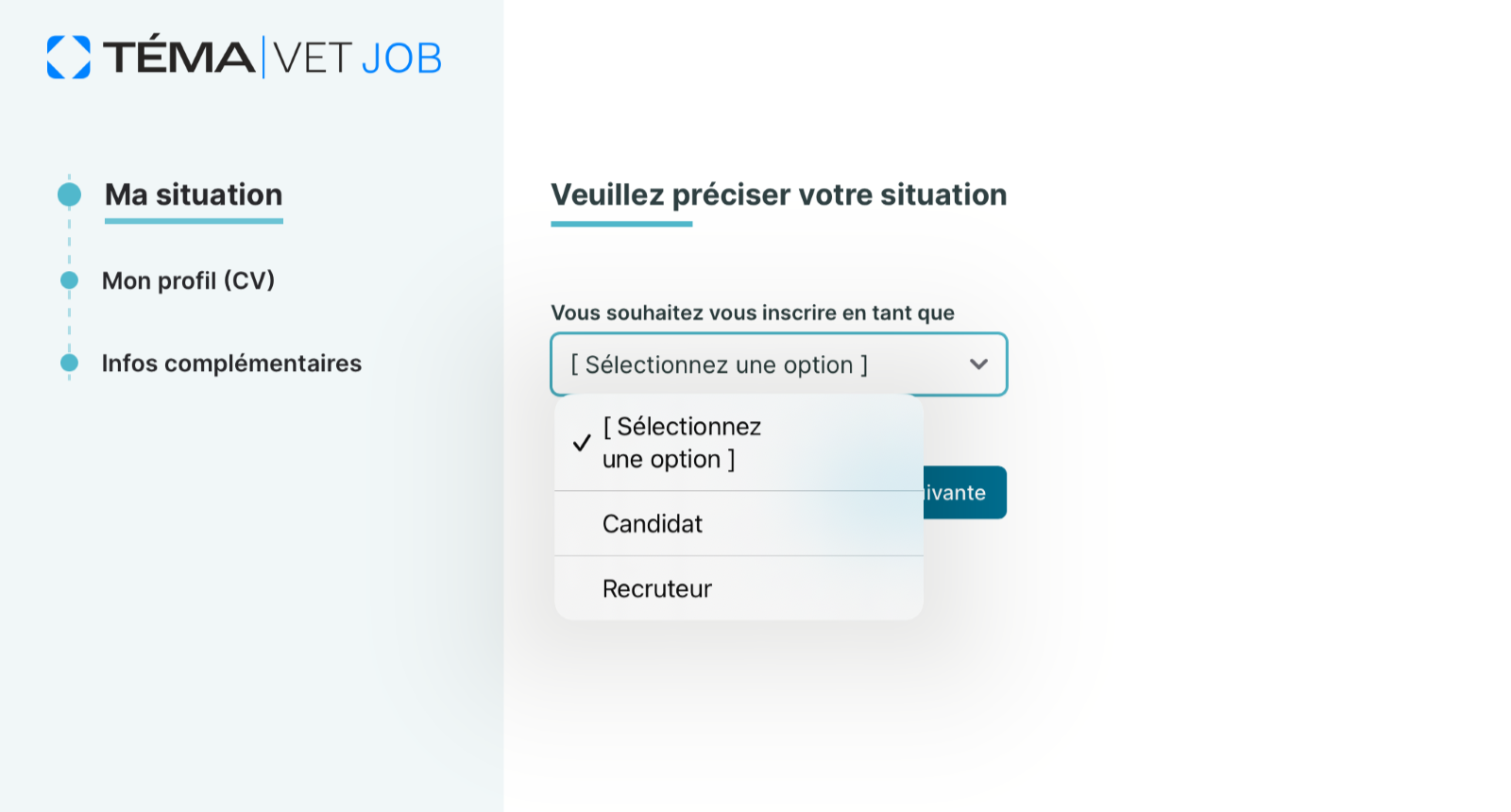
Rendez-vous ensuite dans “Mon Compte” pour compléter votre CV (voir question 2.5).
Cette étape est obligatoire car Témavet job (la partie site de recrutement) fait partie plus largement de Témavet, média omnicanal digital et print. En tant que site de presse digital, nous souhaitons limiter la lecture de certains de nos articles aux vétérinaires et/ou aux ASV. En outre, nous sommes soumis à la législation sur la publicité réglementée (médicaments vétérinaires) et il nous faut pour cela nous assurer que le lecteur du publi-rédactionnel concerné (ou du bandeau en display) est bien un “ayant-droit”.
Vous devrez vous reconnecter via le système d’authentification de l’Ordre tous les 23 jours.
À noter que le non-passage par le système d’authentification de l’Ordre n’est pas bloquant sur Témavet job (voir questions 1.3 et 1.5) pour l’accès aux services candidats (il l’est uniquement pour la presse vétérinaire et la publicité réglementée).
Passez par l’authentification de droite (ASV ou non vétérinaire). Ainsi, vous pourrez utiliser le job-board sans souci en tant que vétérinaire et recruteur car ce système d’authentification ne présage pas de votre profil sur Témavet job et n’est pas bloquant pour l’accès aux service (il l’est uniquement pour la presse vétérinaire et la publicité réglementée). Ensuite, contactez le service client en cliquant sur ce lien. Sélectionnez “Je suis vétérinaire sans numéro ordinal français” en donnant l’identifiant mail correspondant. Notre service client aura la possibilité de vous identifier manuellement en tant que vétérinaire pour accéder à nos contenus réglementés.
Vous avez laissé votre adresse mail ordinale en préremplie dans le champ “Adresse mail” puis cliqué sur “Associer mon compte à cette adresse mail”, ce qui a créé un nouveau compte candidat au lieu d’apparier votre compte candidat préexistant avec votre numéro ordinal.
Veuillez contacter le service client en cliquant sur ce lien. Sélectionnez “J’ai un problème technique lié à la plateforme” en donnant l’identifiant mail correspondant au bon compte candidat et l’identifiant mail de votre connexion au site de l’ordre des vétérinaires (qui correspond à l’identifiant mail du nouveau compte recruteur que vous avez créé sur Témavet job). Notre service client effectuera un désappariement et vous préviendra quand ce sera fait. Pour effectuer ensuite l’appariement correctement, veuillez suivre les instructions de la question 1.1.
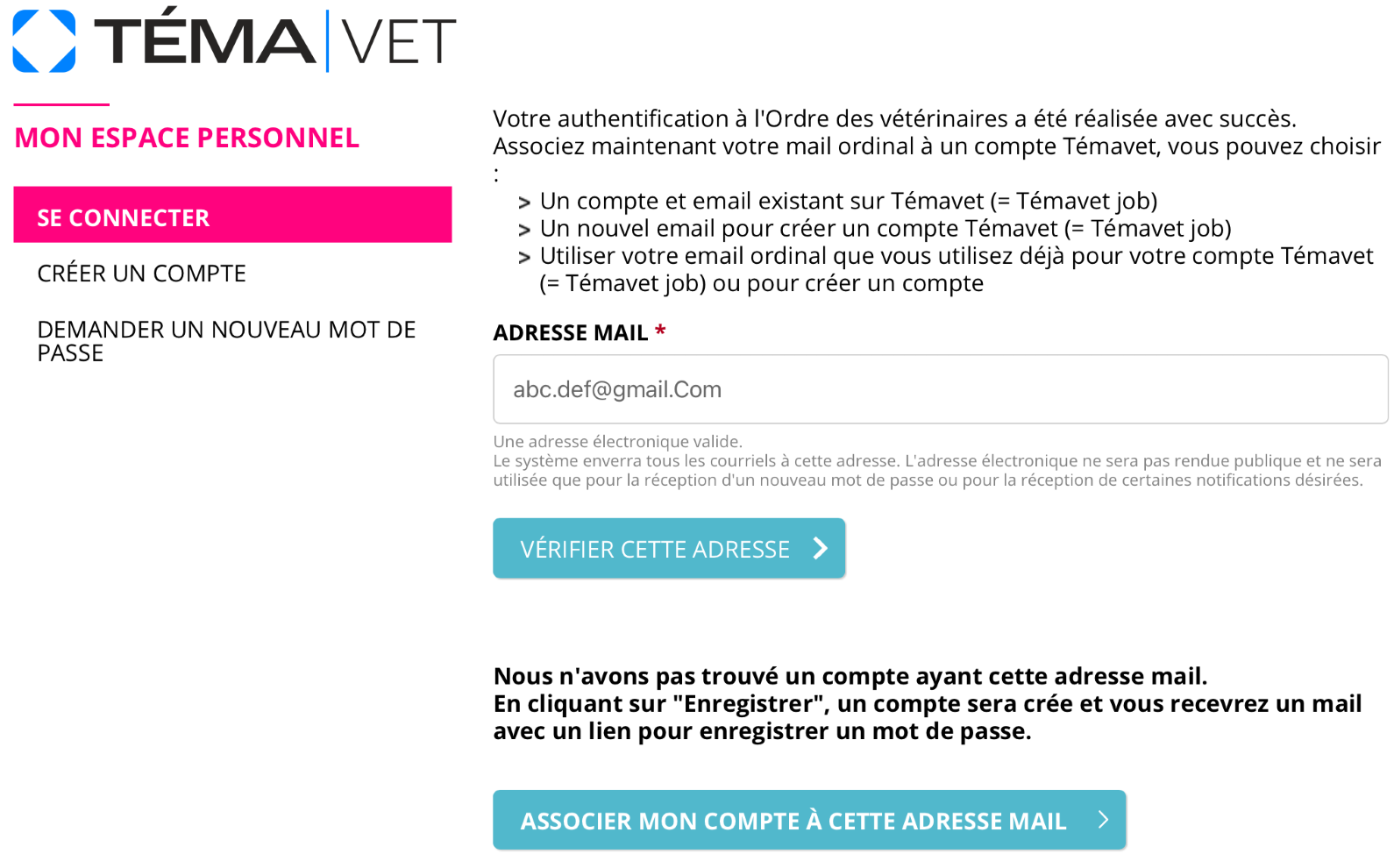
Pour créer un compte candidat non vétérinaire, depuis la page d’accueil de TEMAVet Job, cliquez sur “Créer mon compte candidat”, puis sur “Créer un compte”.
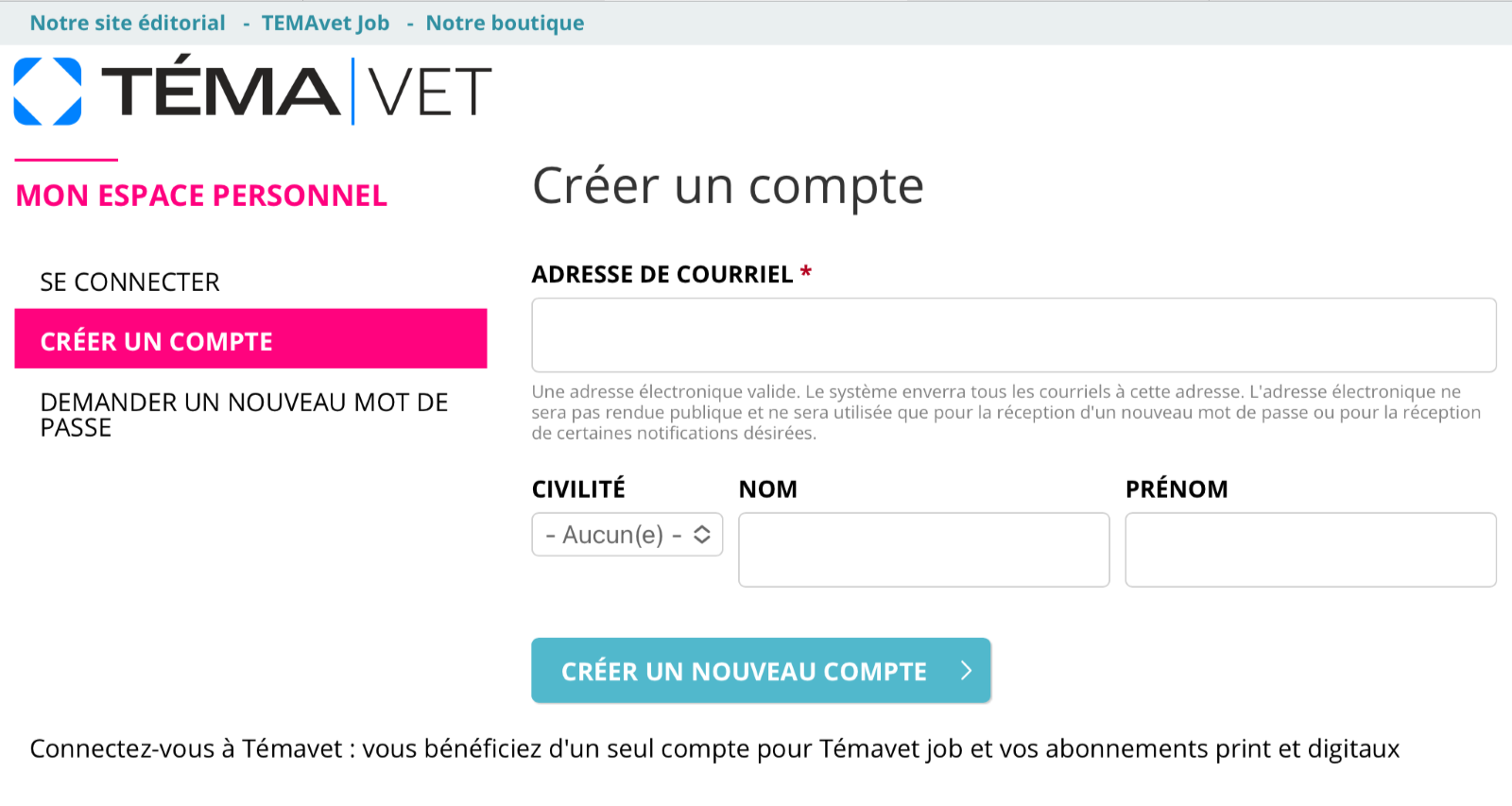
Vous recevrez alors un mail à l’adresse que vous avez choisie pour votre compte Témavet. Si vous n’avez pas reçu d’email, pensez à vérifier vos spams (indésirables) avant de contacter notre service client. Cliquez sur “Créer mon mot de passe”, afin de définir ce dernier.
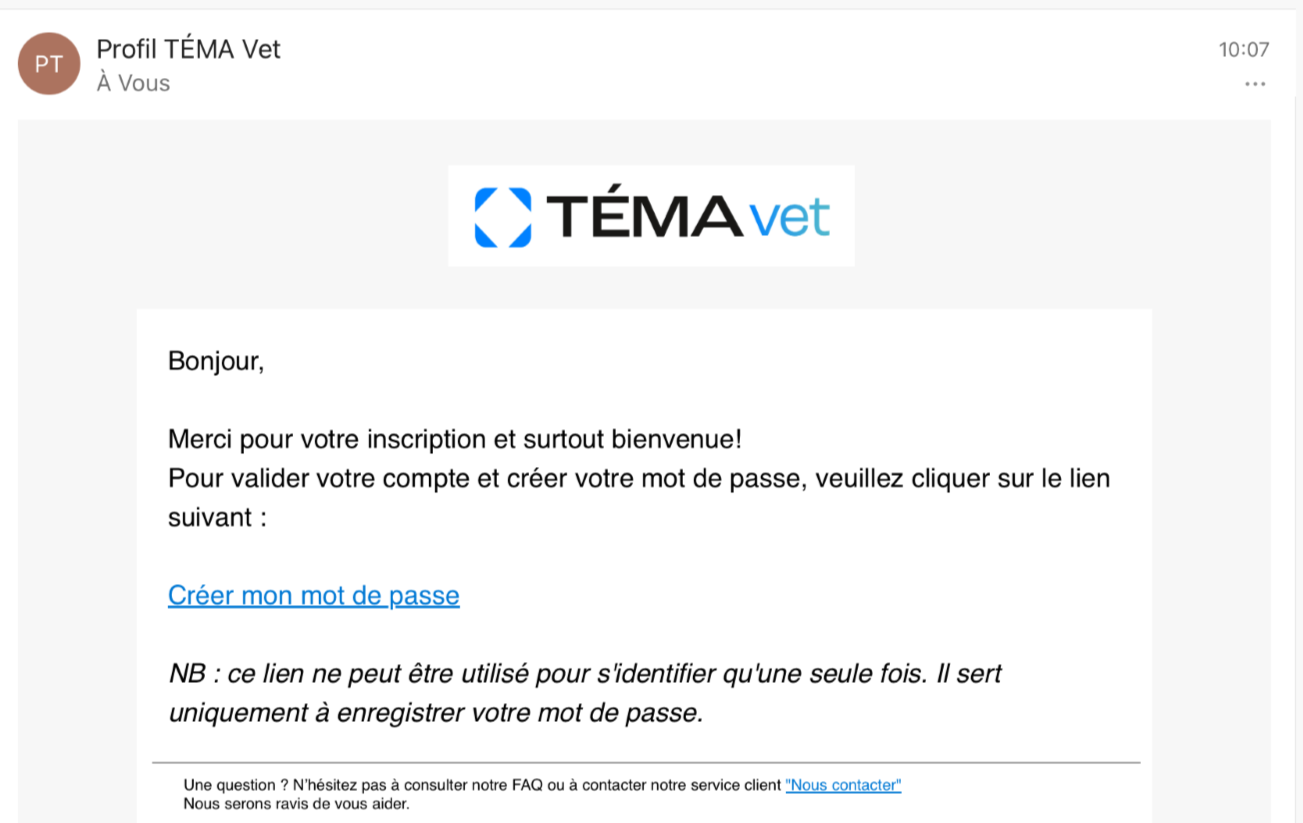
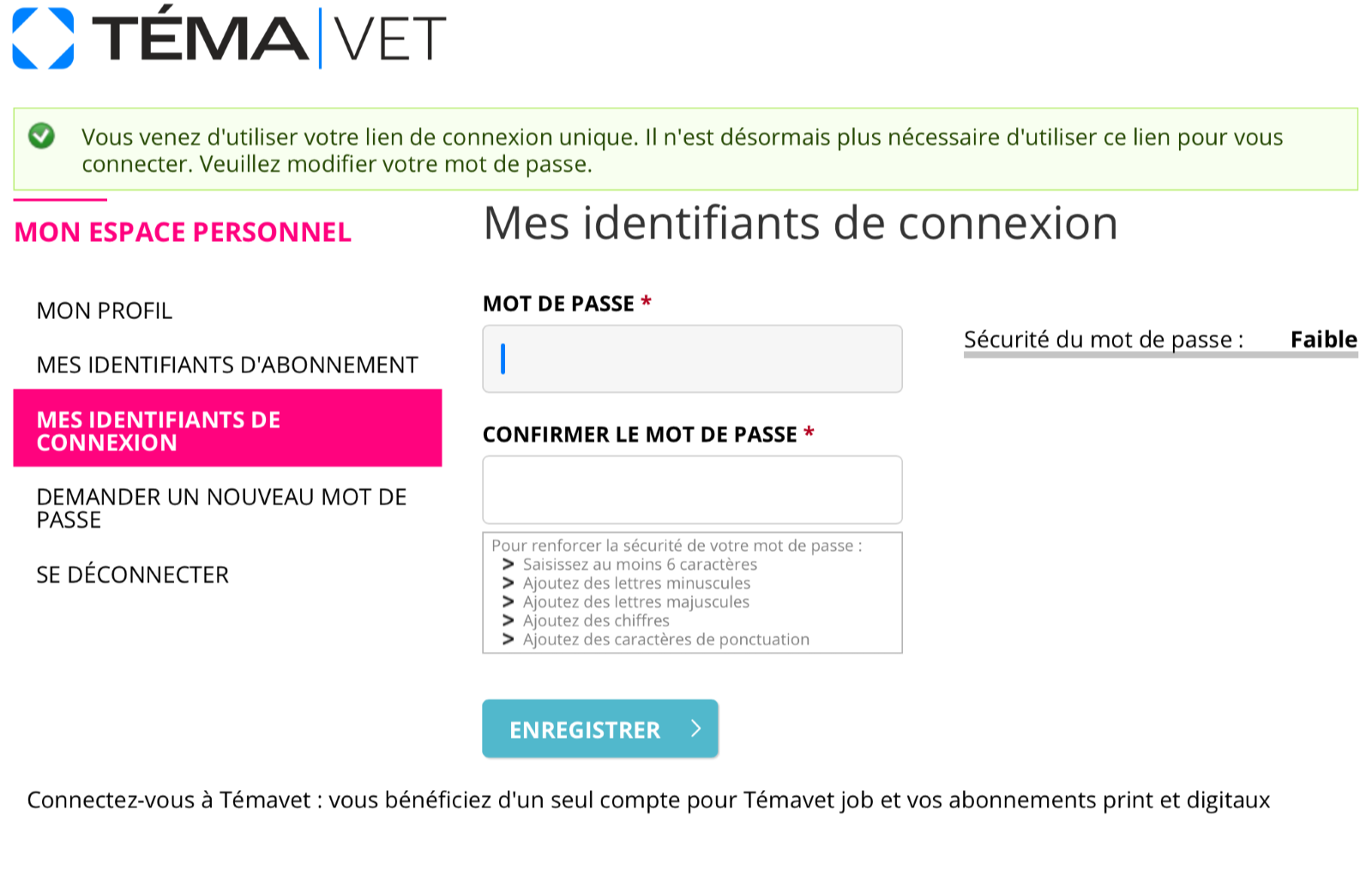
Il vous reste alors à choisir le statut de votre profil, recruteur ou candidat. Attention, cette étape est décisive : elle ne vous donne pas accès aux mêmes services.
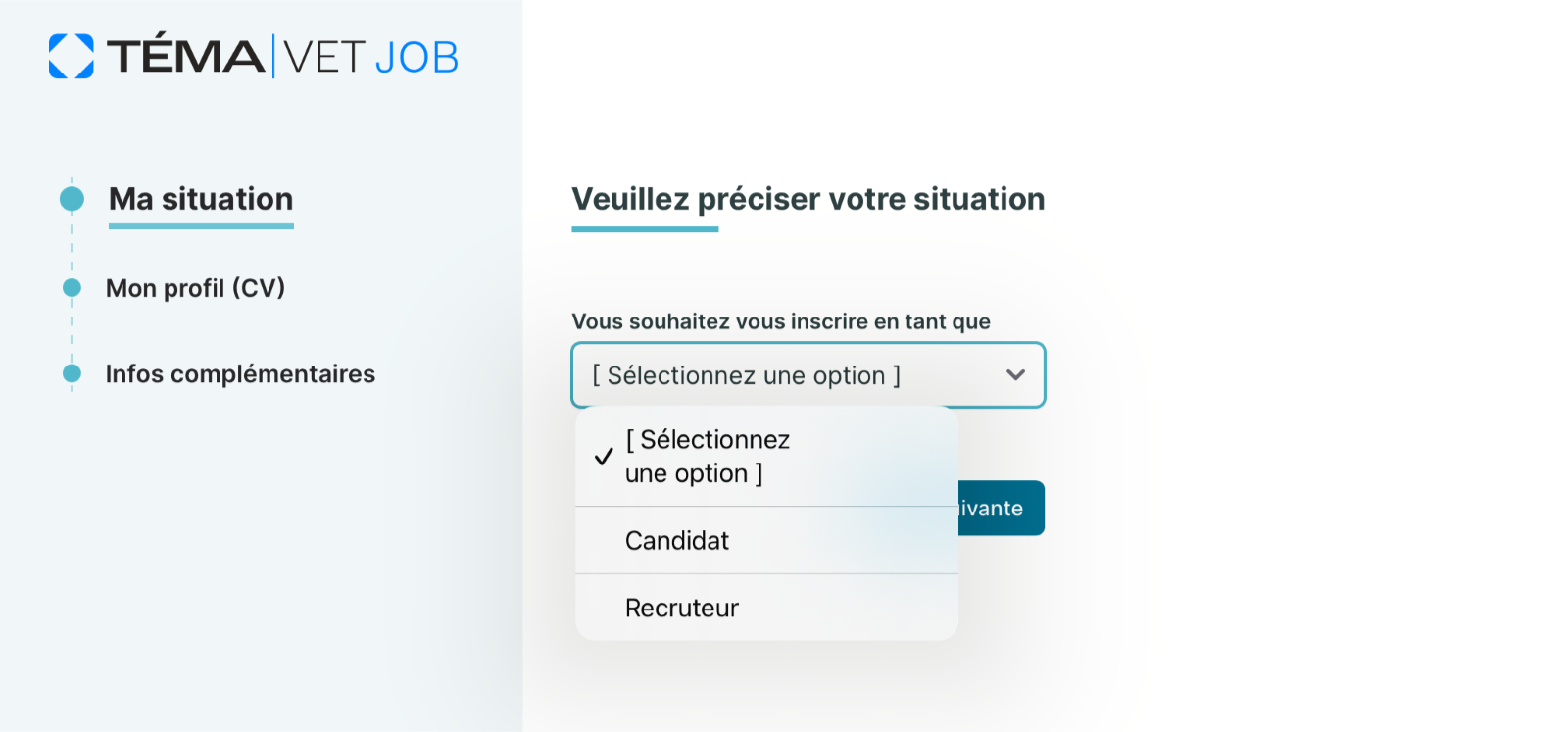
Rendez-vous ensuite dans “Mon Compte” pour compléter votre CV (voir question 4.1).
À noter que vous devrez vous reconnecter via le système d’authentification de l’Ordre tous les 23 jours.
Pensez à regarder dans le dossier "spams" ou "indésirables" de votre boîte mail. Il vous suffit alors de "déspammer" ledit mail afin de le rediriger vers votre boite de réception, puis de cliquer sur le lien comme indiqué dans le corps du mail. Sinon, veuillez effectuer une demande au service client en cliquant sur ce lien.
Un compte candidat et un compte recruteur ne donnent pas accès à la même interface et donc aux mêmes services. Il n’est pas possible pour l’utilisateur de convertir lui-même son compte candidat en compte recruteur (et vice versa). Pour ce faire, il convient d’effectuer une demande au service client en cliquant sur ce lien. Choisissez “Autre demande” dans “Type de demande” et compléter le formulaire :
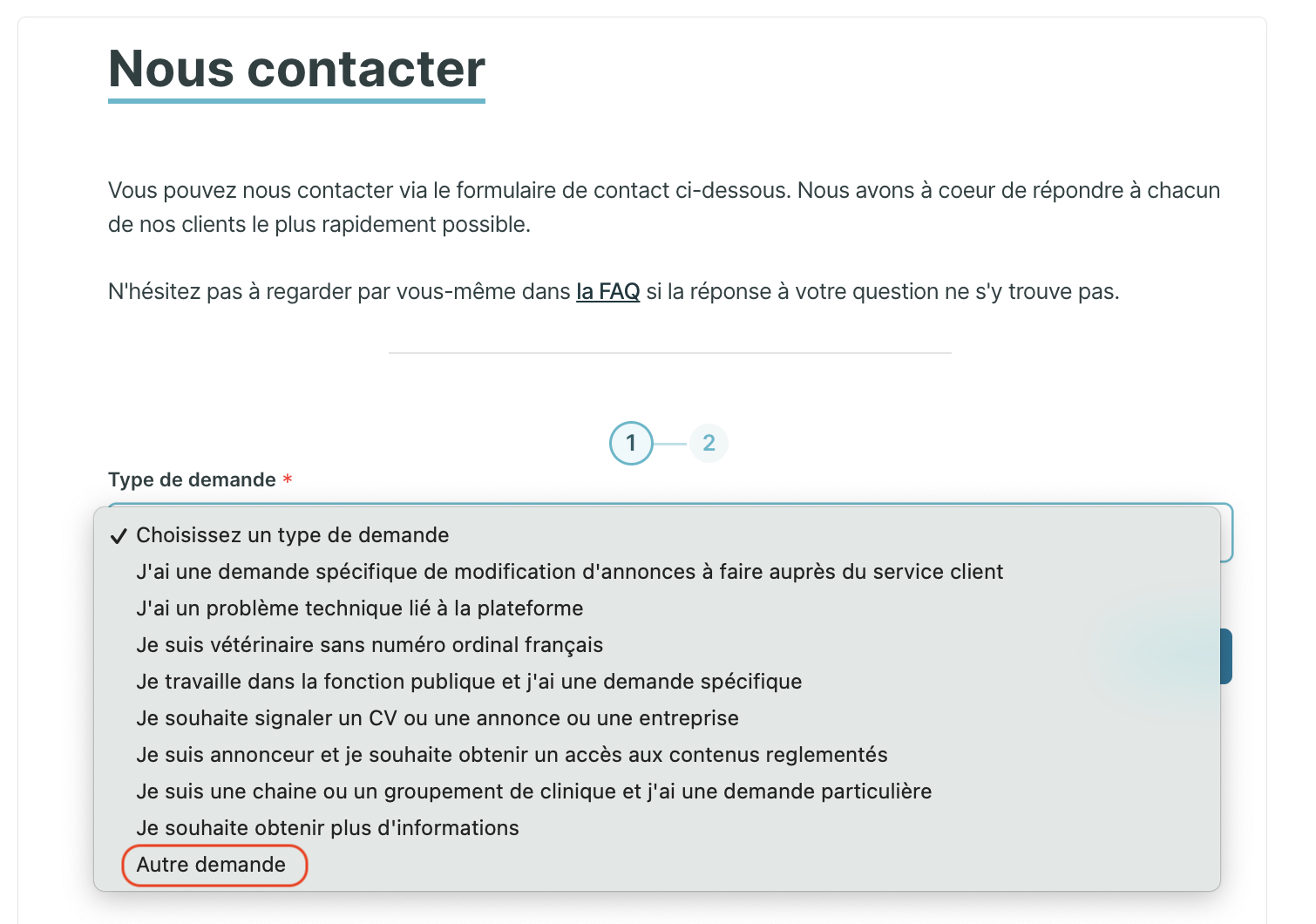
Dans “Merci d’expliciter votre demande”, merci de nous fournir le mail rattaché à votre compte candidat. Notre service client traitera votre demande dans les plus brefs délais (cette requête devant passer par le service technique, elle peut prendre plusieurs jours).
À noter que, le cas échéant, vous perdrez l’intégralité des données de votre compte candidat (CV, candidatures, échange avec les recruteurs etc).
Sur la page d'accueil de Témavet job, sélectionnez les annonces vétérinaires. Vous pouvez également revenir sur cette page en cliquant sur “les annonces”, dans le menu header tout en haut du site.
Il vous suffit ensuite de trier les annonces en fonction du type de poste recherché. Il s’agit de la première clé d’entrée dont dépend la recherche avancée qui apparaitra sur la colonne de gauche.
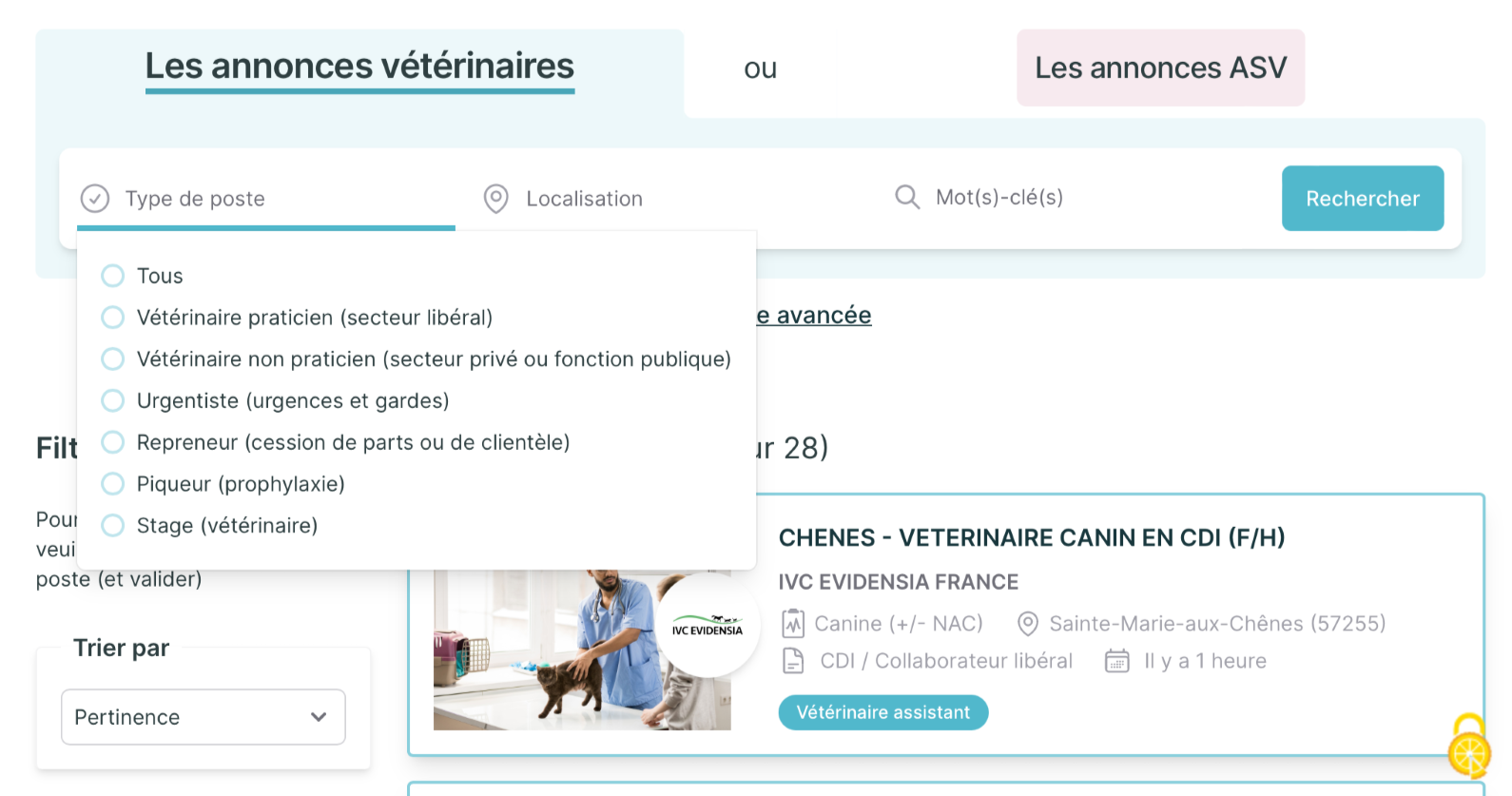
Dans la barre de recherche, vous pouvez également effectuer un tri en fonction de la localisation en mettant une ville et un rayon de 0 à 200 km ou bien un département ou une région ou un pays.
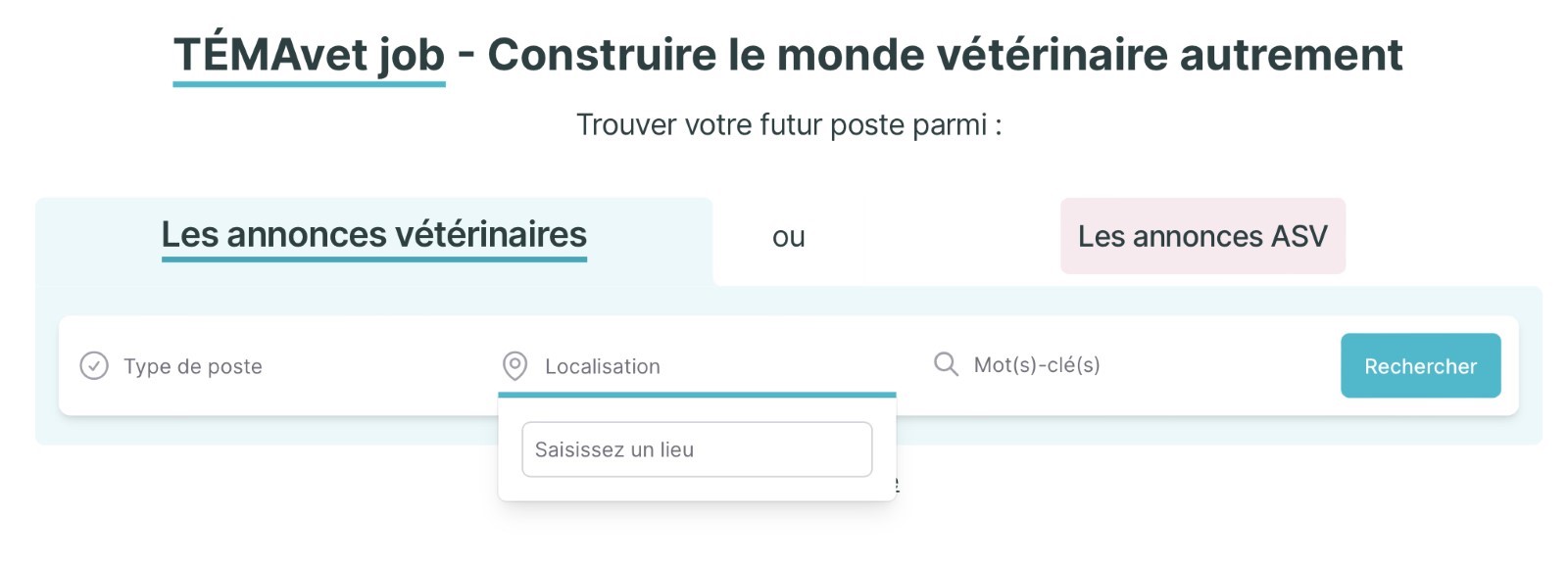
Il est également possible de trier les annonces par date de publication ou par pertinence : sélectionnez votre choix dans la colonne de recherche avancée “ Filtrez votre recherche” dans la colonne de gauche.
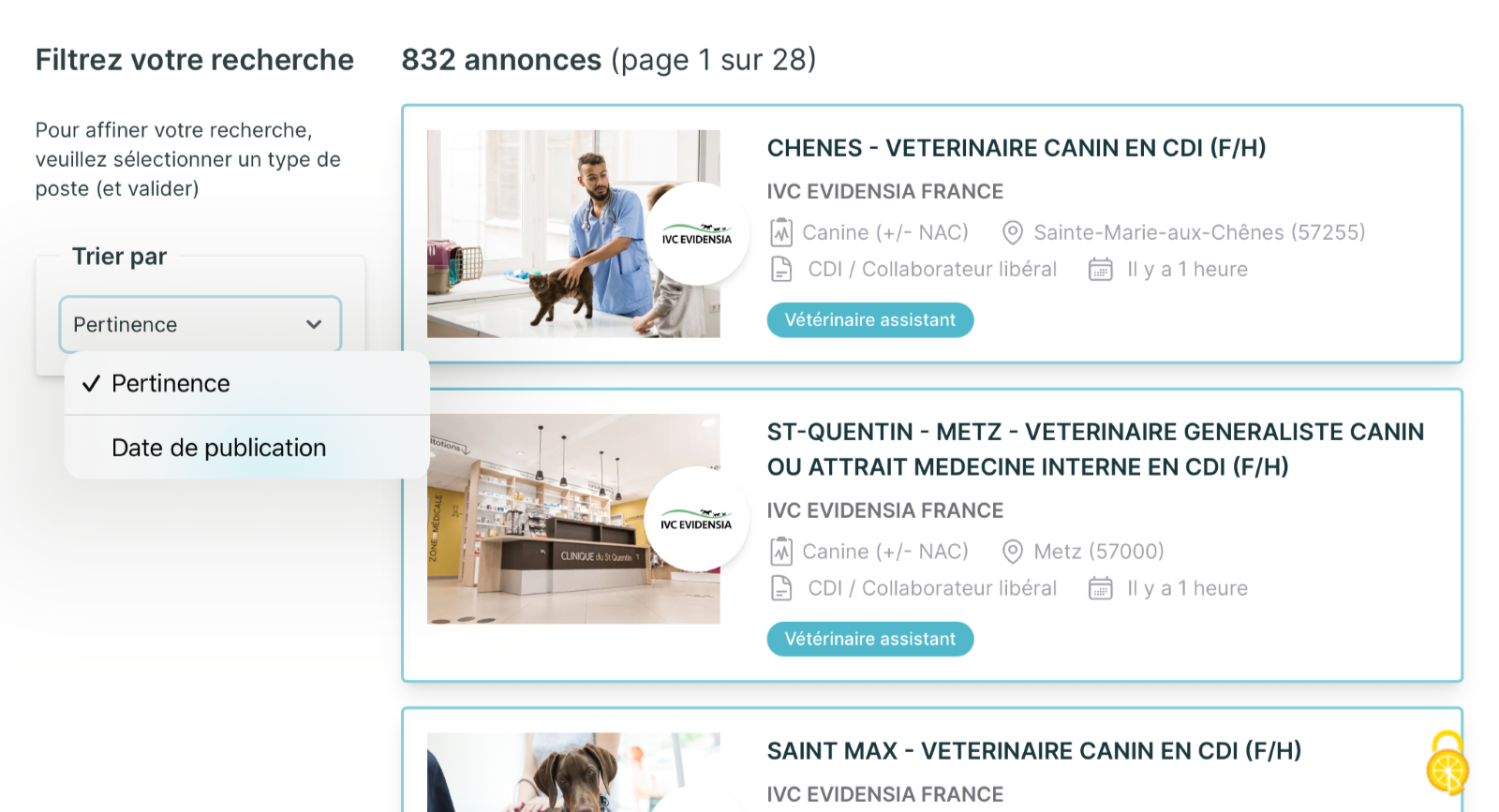
Le tri par date de publication ordonne les annonces de la plus récemment publiée à la plus ancienne. Le tri par pertinence tient compte du type d’offre choisie par les recruteurs et de leur rafraichissement dans la liste des annonces (quotidien ou hebdomadaire), c’est à dire qu’il tient compte du refresh et de la date de publication de l’annonce et classe les plus récentes en haut et les moins récentes en bas de liste.
Sur la page d'accueil de TEMAVet Job, sélectionnez les annonces ASV. Vous pouvez également revenir sur cette page en cliquant sur “les annonces”, dans le menu header tout en haut du site.
Il vous suffit ensuite de trier les annonces en fonction du type de poste recherché. Il s’agit de la première clé d’entrée dont dépend la recherche avancée qui apparaitra sur la colonne de gauche.
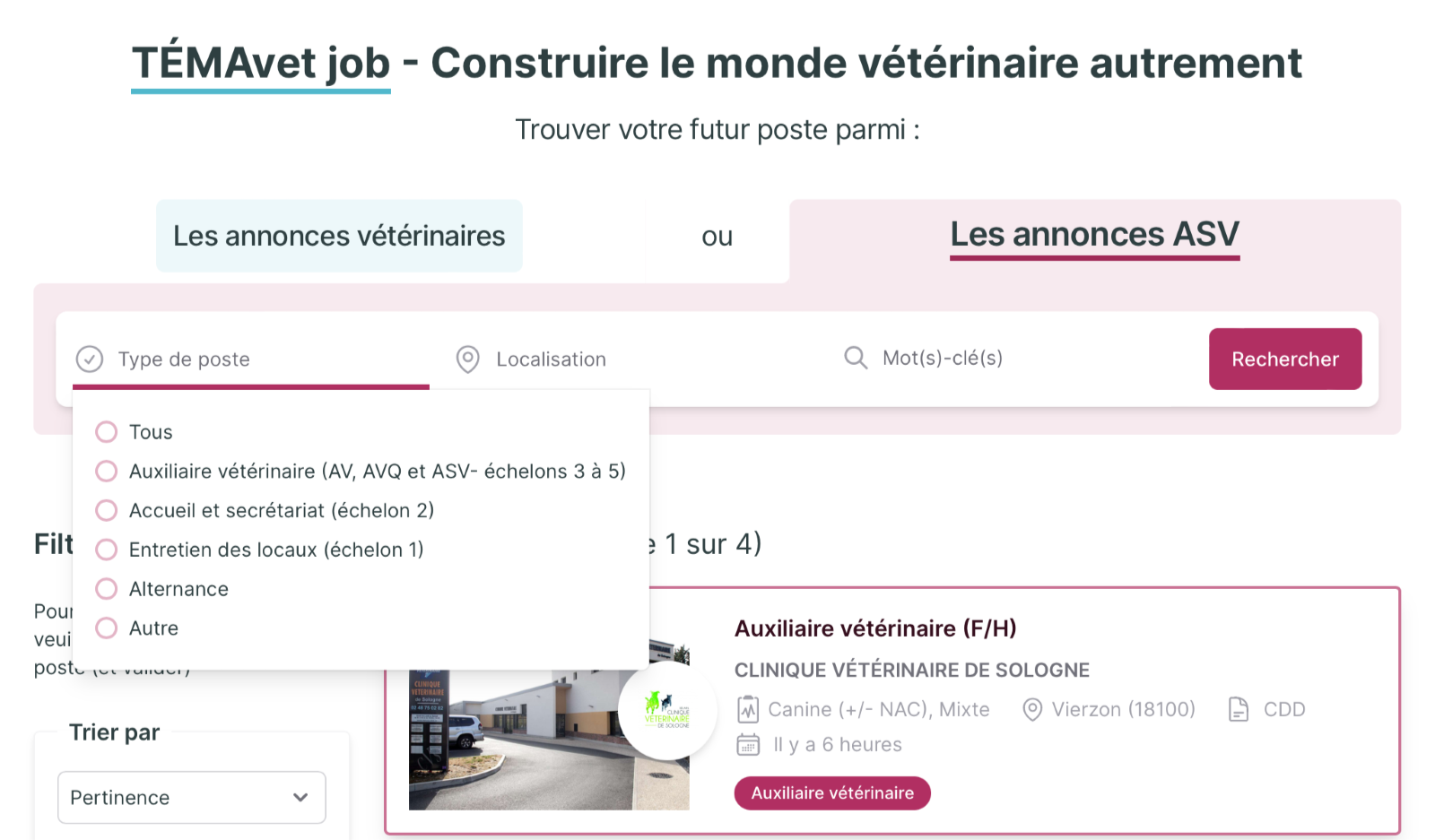
Dans la barre de recherche, vous pouvez également effectuer un tri en fonction de la localisation en mettant une ville et un rayon de 0 à 200 km ou bien un département ou une région ou un pays.
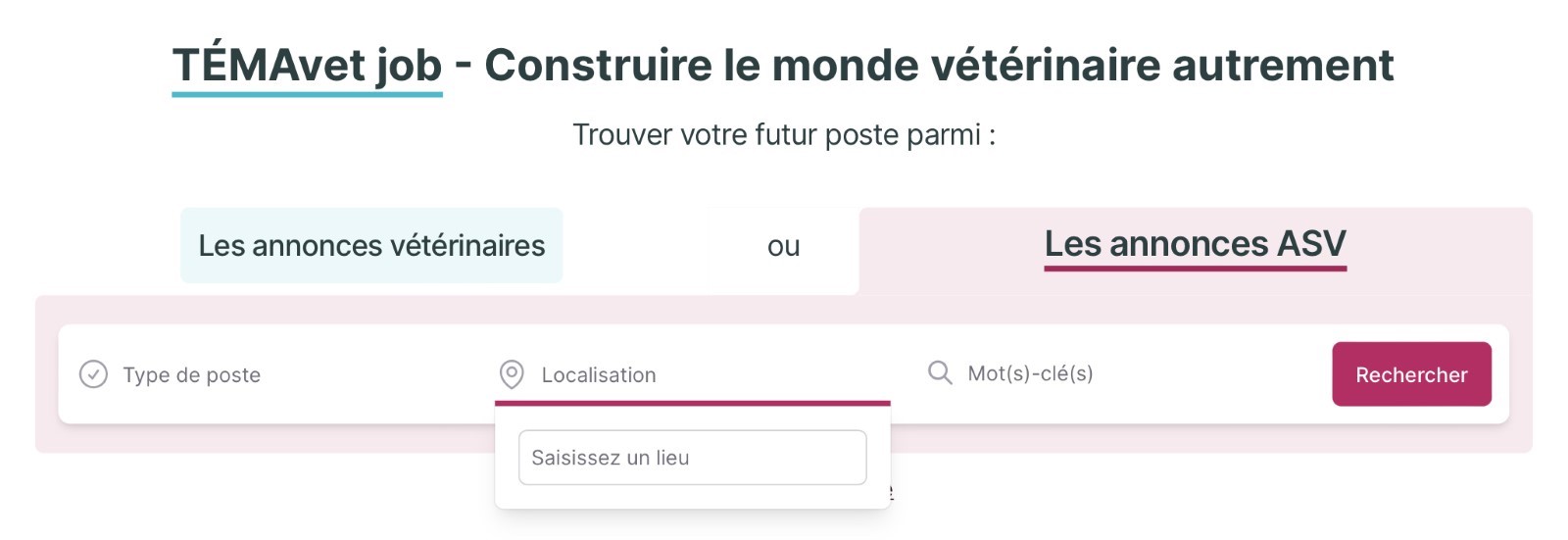
Il est également possible de trier les annonces par date de publication ou par pertinence : sélectionnez votre choix dans la colonne de recherche avancée “ Filtrez votre recherche” dans la colonne de gauche.
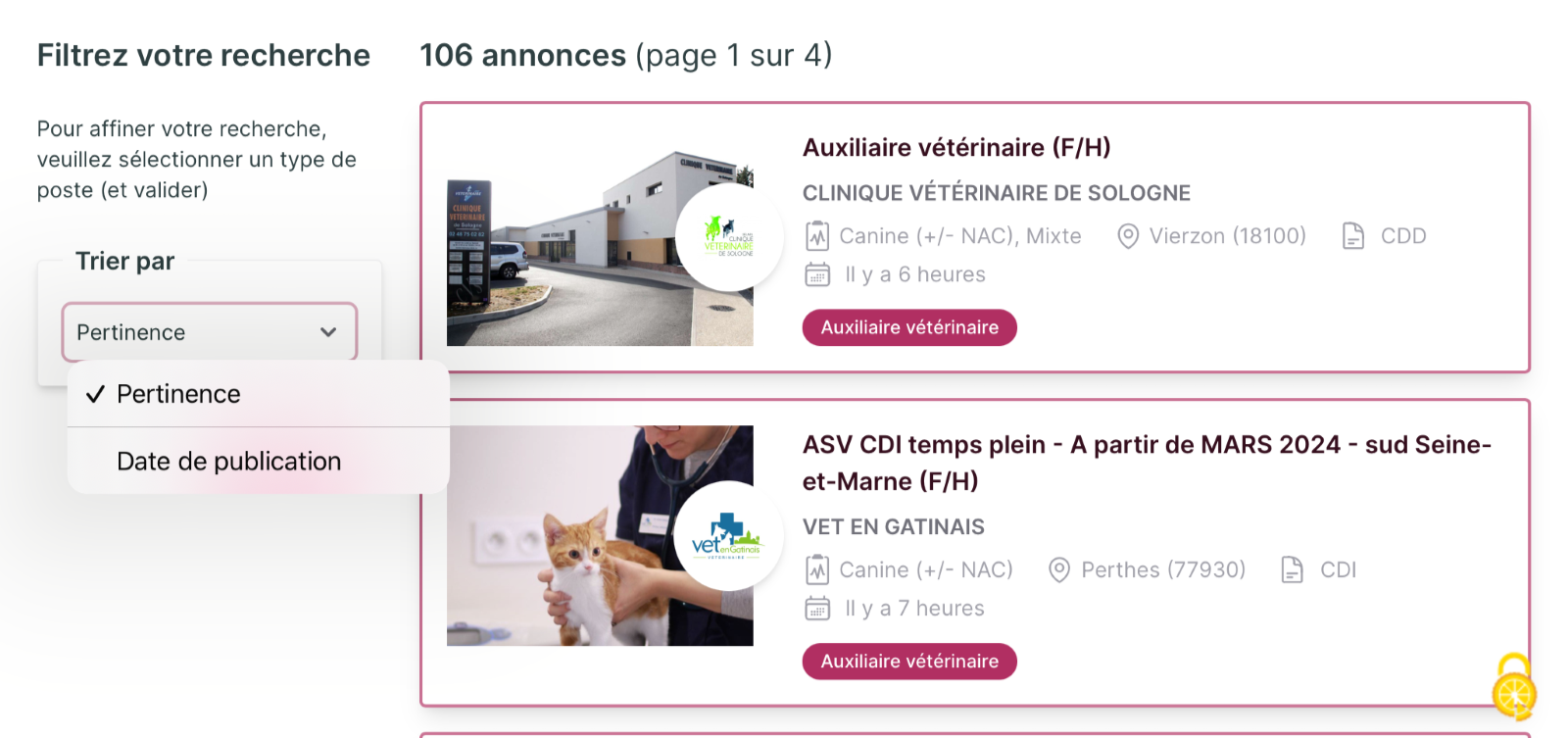
Le tri par date de publication ordonne les annonces de la plus récemment publiée à la plus ancienne. Le tri par pertinence tient compte du type d’offre choisie par les recruteurs et de leur rafraichissement dans la liste des annonces (quotidien ou hebdomadaire).
Vous pouvez effectuer 2 types de recherche, complémentaires l’une de l’autre :
- À partir d’une commune avec un rayon autour de 0 à 200 km : elle correspond à l’adresse du poste renseignée par le recruteur
- Une recherche par département/région/pays si le recruteur a demandé une extension de la zone de diffusion.
Ex : Clinique vétérinaire basée à Comblizy (Marne : 51), à la frontière de l’Aisne (02).
L’annonce sera visible dans les cas suivants si le recruteur a demandé une extension de la zone de diffusion à l’Aisne :
- La commune de Comblizy se trouve dans la zone recherche ville + rayon
- Une recherche sur le département “Aisne”
- Une recherche sur le département “Marne”
- Une recherche sur la région “Hauts-de-France" (dont fait partie l’Aisne)
- Une recherche sur la région “Champagne Ardenne" (dont fait partie la Marne)
L’annonce sera visible dans les cas suivants si le recruteur n’a pas demandé d’extension de la zone de diffusion à l’Aisne :
- La commune de Comblizy se trouve dans la zone recherche ville + rayon
- Une recherche sur le département “Aisne”
- Une recherche sur la région “Hauts-de-France" (dont fait partie l’Aisne)
À noter que vous pouvez sélectionner d’un coup toutes les annonces à l’étranger, avec la recherche avancée de la barre latérale de gauche :
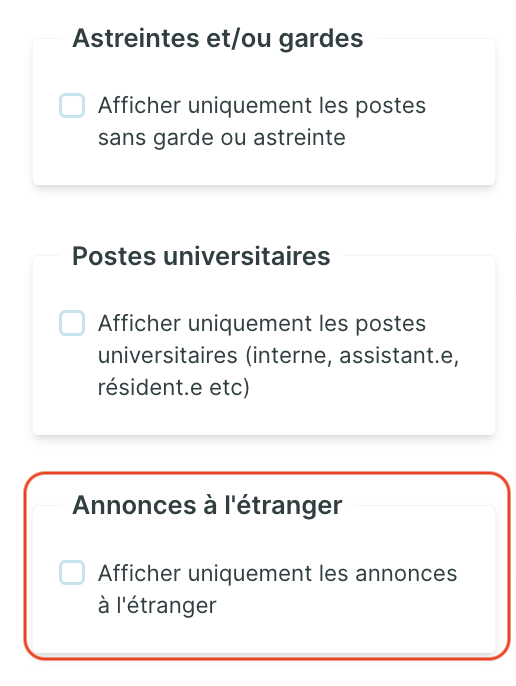
Cliquez sur l’annonce comme pour la lire et cliquer sur le cœur bleu en haut à droite “Ajouter à mes favoris”.
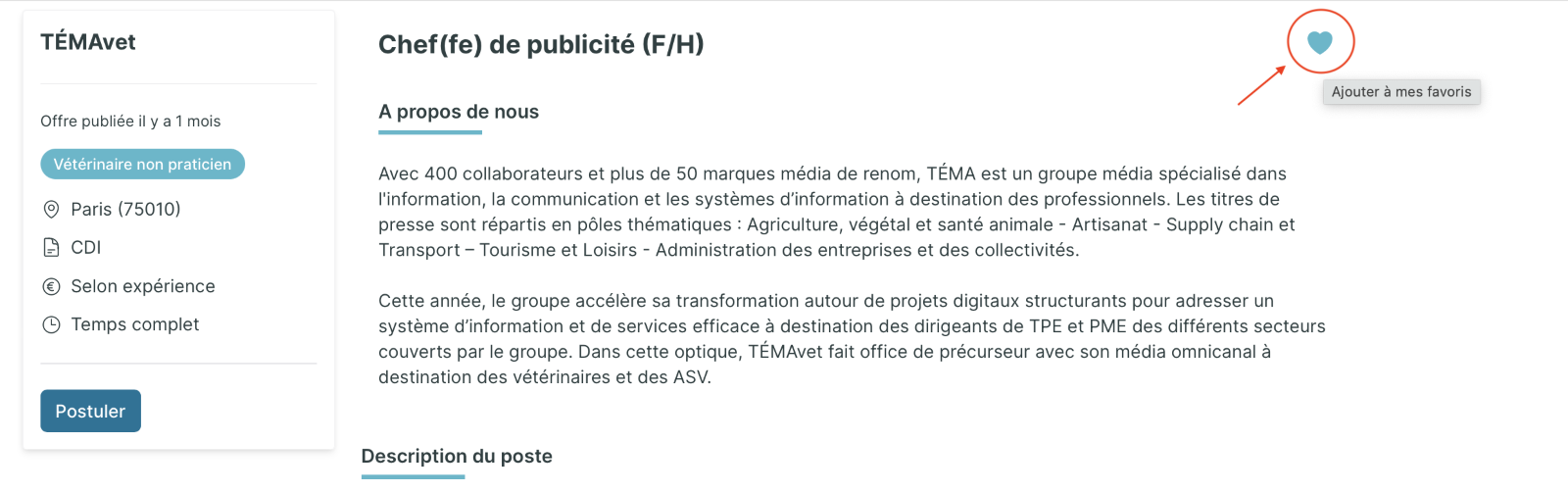
Pour ne rater aucune opportunité correspondant à vos critères, vous pouvez créer une alerte personnalisée en quelques clics :
- Cliquez sur votre profil en haut à droite, puis sélectionnez "Mes alertes".
- Cliquez sur "Créer une alerte".
- Renseignez :
- Un titre
- Le type d’annonce recherché
- La ou les zones géographiques souhaitées
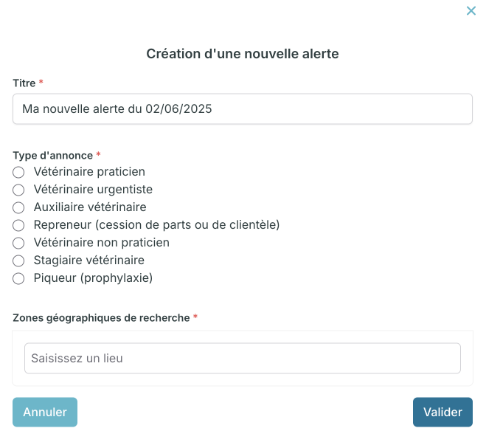
- Cliquez sur "Valider".
Votre alerte est enregistrée ! Vous recevrez désormais une notification dès qu'une nouvelle annonce correspond à vos critères.
Cliquez sur l’annonce qui vous intéresse puis sur le bouton “Postuler” en bas de l’annonce ou dans la colonne de gauche. Vous pouvez ensuite télécharger un CV ainsi qu'un autre document comme une lettre de motivation et ajouter un message à destination du recruteur avant de cliquer sur “Envoyer ma candidature” pour finaliser. Attention, une fois la candidature envoyée, vous ne pouvez pas revenir en arrière et “dépostuler”.
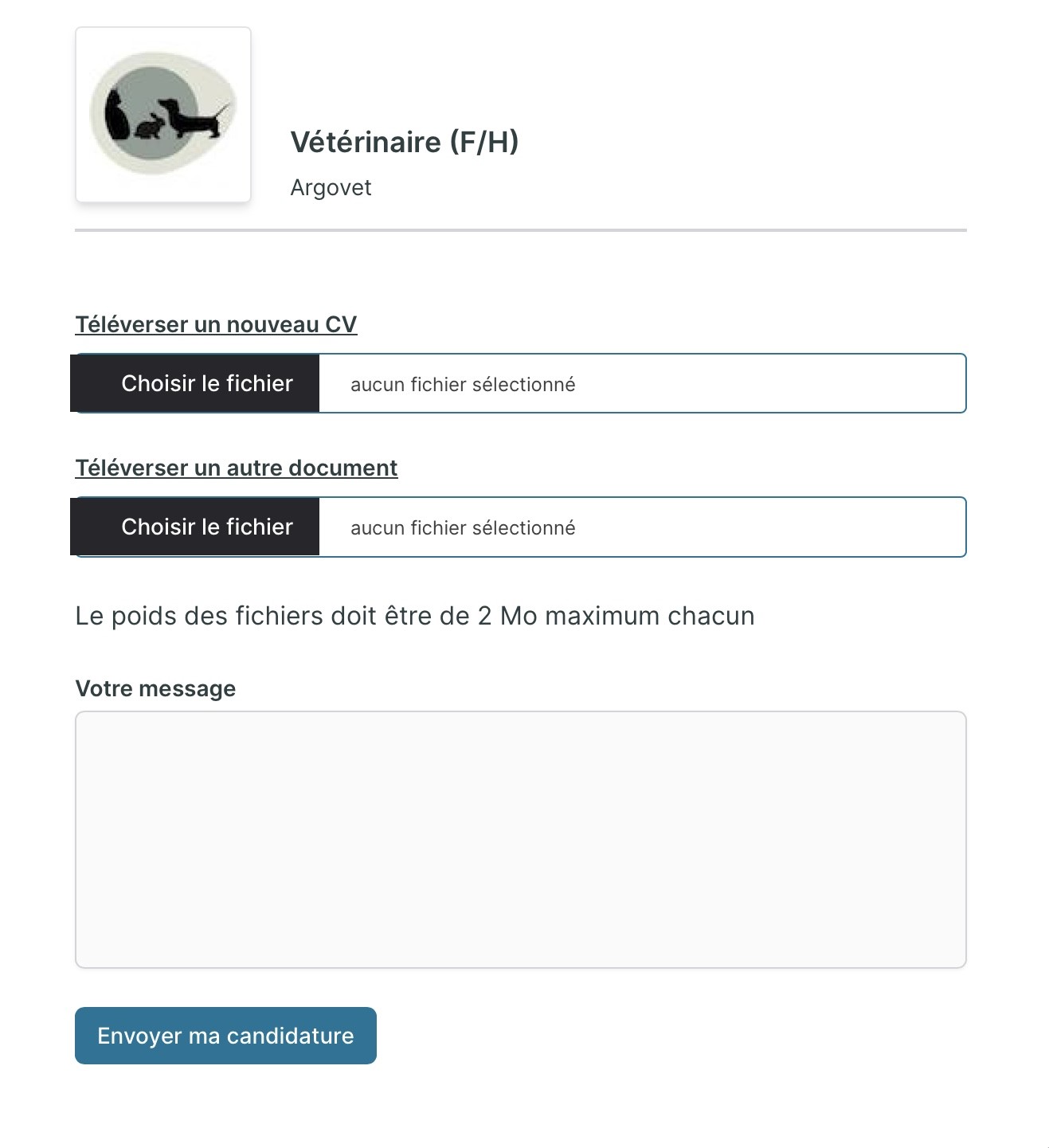
Vous pouvez ensuite suivre les avancées de vos candidatures dans l’onglet “Mes candidatures”, qu’elles se soient faites à votre initiative par le biais d’une annonce ou à l’initiative du recruteur par le biais de la CV-thèque. Vous pouvez également échanger avec les recruteurs via notre messagerie interne (voir questions 7.2).
Certains recruteurs (les groupements et chaînes de cliniques principalement) font appel à des logiciels de recrutements externes à Témavet. Dans ce cas, il est indiqué sous les boutons “Postuler” que “cette entreprise utilise un process de recrutement externe à Témavet job. En cliquant sur "Postuler", vous serez directement redirigé sur leur site. Pour cette raison, nous ne pourrons pas suivre votre candidature sur notre plateforme. L'entreprise reviendra directement vers vous.” En passant par ce système de candidature, vous sortirez de Témavet job et nous ne serons plus en mesure de vous offrir le suivi de votre candidature sur votre espace candidat.
Pour créer votre profil, depuis la page d’accueil, cliquez sur l’icône profil dans le header en haut à droite puis sur “mon compte”. Sélectionnez ensuite ”Mon profil (CV)”. Il vous suffit alors de remplir chacune des catégories de votre CV virtuel (attention certains éléments, annotés d’une étoile rouge sont obligatoires pour rendre votre CV visible par les recruteurs dans la CV-thèque). Vous pouvez également télécharger un CV en PDF sur le site (vivement conseillé).
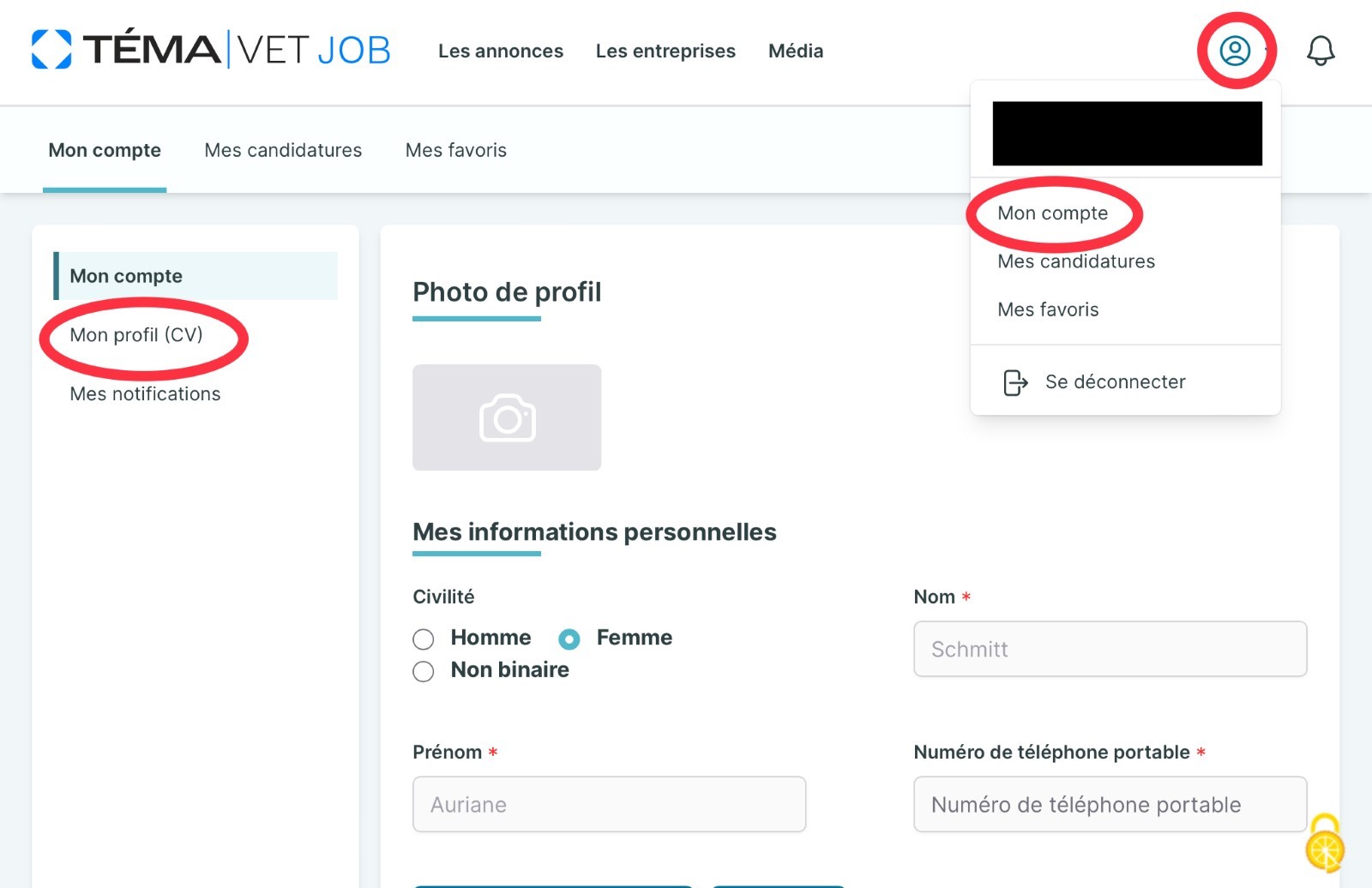
Nous vous rappelons que les vétérinaires bénéficiant d'un diplôme de vétérinaire émanant d'un pays tiers (hors Union Européenne) ne sont pas autorisés à exercer la médecine vétérinaire sur le territoire français sans avoir validé leur examen pour l'équivalence de diplôme. Nous nous réservons donc le droit de retirer leur CV de notre CV-thèque.
Pour visualiser votre profil CV tel que le recruteur le verra dans la CV-thèque vétérinaire, il vous suffit de cliquer sur “Afficher ma page profil” dans “Mon compte”.
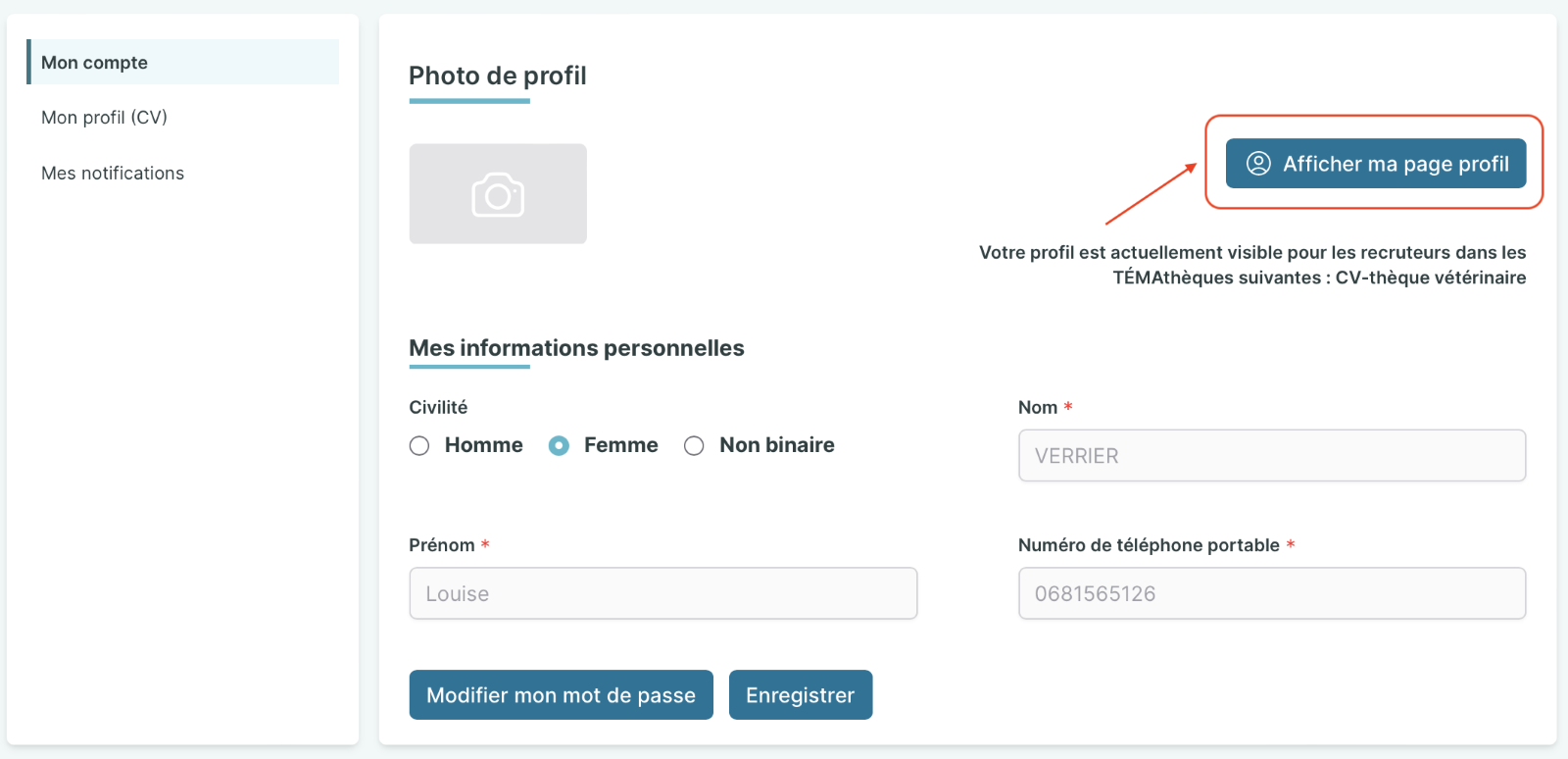
Une fois votre profil mis en ligne en thèque, celui-ci reste visible 6 semaines pour les recruteurs. Une mise à jour de votre statut devra être réalisé à la fin de ce délais afin de prolonger votre présence en thèque.
Pour rendre votre CV visible, il suffit d’activer le curseur “CV-thèque” dans la rubrique “Mon profil (CV)” de votre compte (voir Comment créer mon profil CV)
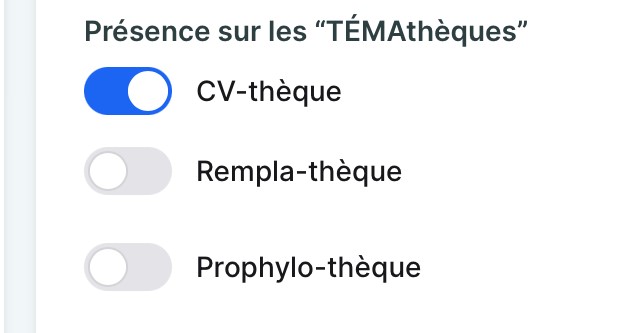
En mettant votre CV dans la CV-thèque, vous vous engagez à répondre aux recruteurs qui vous contactent, même si vous n'êtes pas intéressé. Si vous avez trouvé un poste, merci de retirer votre CV de la CV-thèque pour garantir l'efficacité du service pour les recruteurs.
Une fois votre profil mis en ligne en thèque, celui-ci reste visible 6 semaines pour les recruteurs. Une mise à jour de votre statut devra être réalisé à la fin de ce délais afin de prolonger votre présence en thèque.
Pour rendre votre CV invisible pour les recruteurs, il suffit de décocher le curseur devant “CV-thèque” : il devient alors gris. Ce curseur est disponible dans la rubrique ”Mon profil (CV)” de votre compte (voir Comment créer mon profil CV).
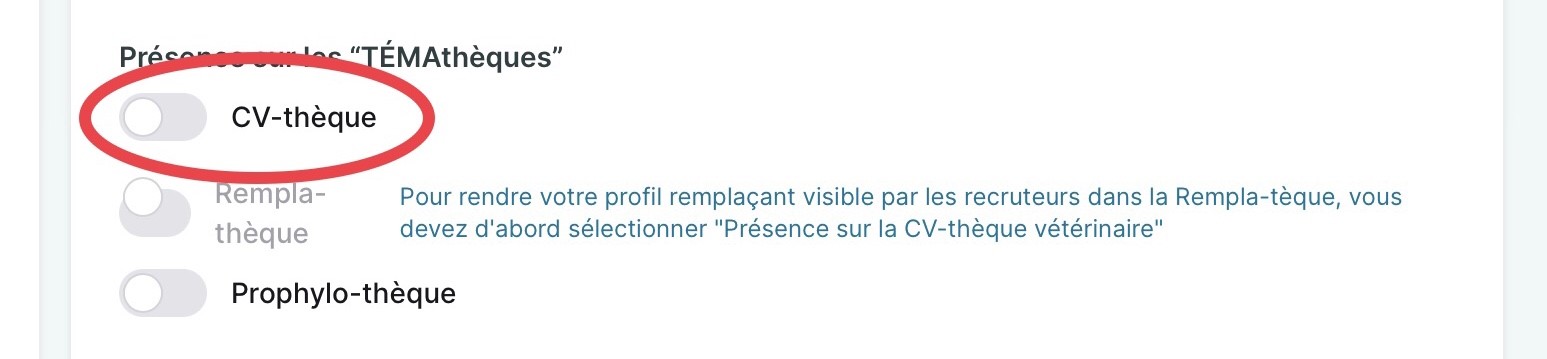
Les vétérinaires bénéficiant d'un diplôme de vétérinaire émanant d'un pays tiers (hors Union Européenne) ne sont pas autorisés à exercer la médecine vétérinaire sur le territoire français sans avoir validé leur examen pour l'équivalence de diplôme. Nous nous réservons donc le droit de retirer leur CV de notre CV-thèque afin que cette dernière reste fonctionnelle pour les recruteurs. Une procédure de signalement des CV frauduleux est en place via le formulaire de contact de notre service client.
Au même titre, nous rappelons que le terme "assistant vétérinaire" ne peut être employé dans un CV que pour un poste de vétérinaire titulaire d'un DESV, jusqu'à l'obtention de sa thèse (c'est à dire le 31 décembre suivant son année de sortie). Il ne peut en aucun cas être utilisé abusivement pour "créer le flou" sur une situation d'absence d'équivalence de diplôme.
Il est possible que le recruteur en question vous ait contacté via la CV-thèque et n’ait pas d’annonce en ligne. Il est également possible qu’il n’ait plus d’annonce en ligne (que son annonce ait expirée). Vous pouvez échanger avec lui et lui demander plus d’informations sur le poste proposé via la messagerie interne ou directement via son adresse mail s’il vous l’a donné.
Il arrive que des recruteurs gardent des informations sur vous ou votre CV téléchargeable en pièce jointe, après que vous avez retiré votre profil de notre CV-thèque. Dans ce cas, cela n’est plus de notre ressort. La réglementation CNIL sur les données personnelles stipule que conserver le CV et la lettre de motivation d’un candidat pour alimenter un “vivier de candidats” est possible sous réserve que la durée de conservation n’excède en principe pas deux ans et que le candidat en ait été informé, à compter du dernier contact avec ce candidat. Vous pouvez donc écrire au recruteur que vous souhaitez qu’il efface toutes les données vous concernant.
Pour créer votre profil, depuis la page d’accueil, cliquez sur l’icône profil dans le header en haut à droite puis sur “mon compte”. Sélectionnez ensuite ”Mon profil (CV)”.
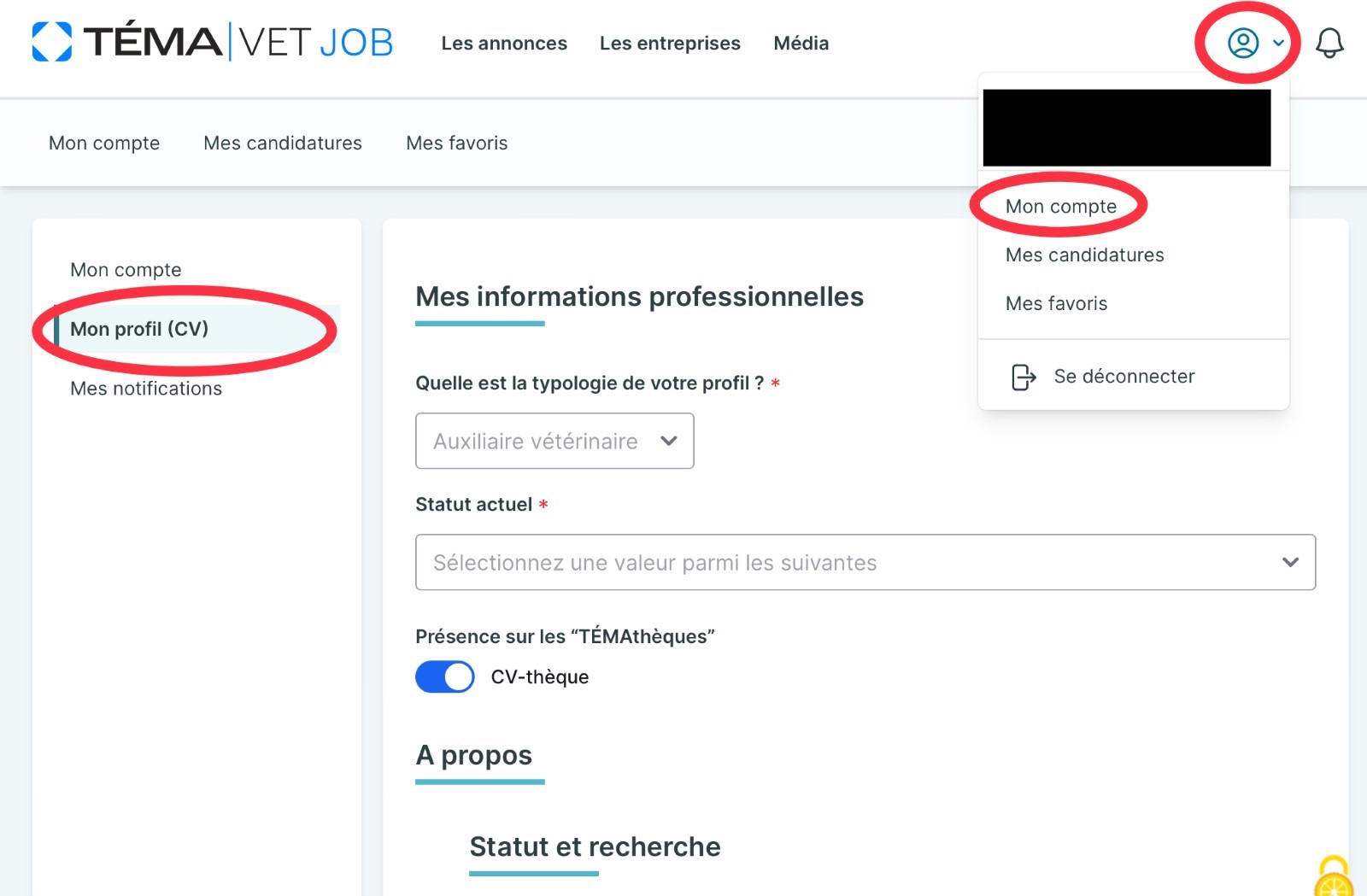
Il vous suffit ensuite de remplir chacune des catégories de votre CV en ligne (attention certains éléments, annotés d’une étoile rouge sont obligatoires pour rendre votre CV visible par les recruteurs dans la CV-thèque). Vous pouvez également télécharger un CV en PDF sur le site (vivement conseillé).
Pour visualiser votre profil CV tel que le recruteur le verra dans la CV-thèque ASV, il vous suffit de cliquer sur “Afficher ma page profil” dans “Mon compte”.
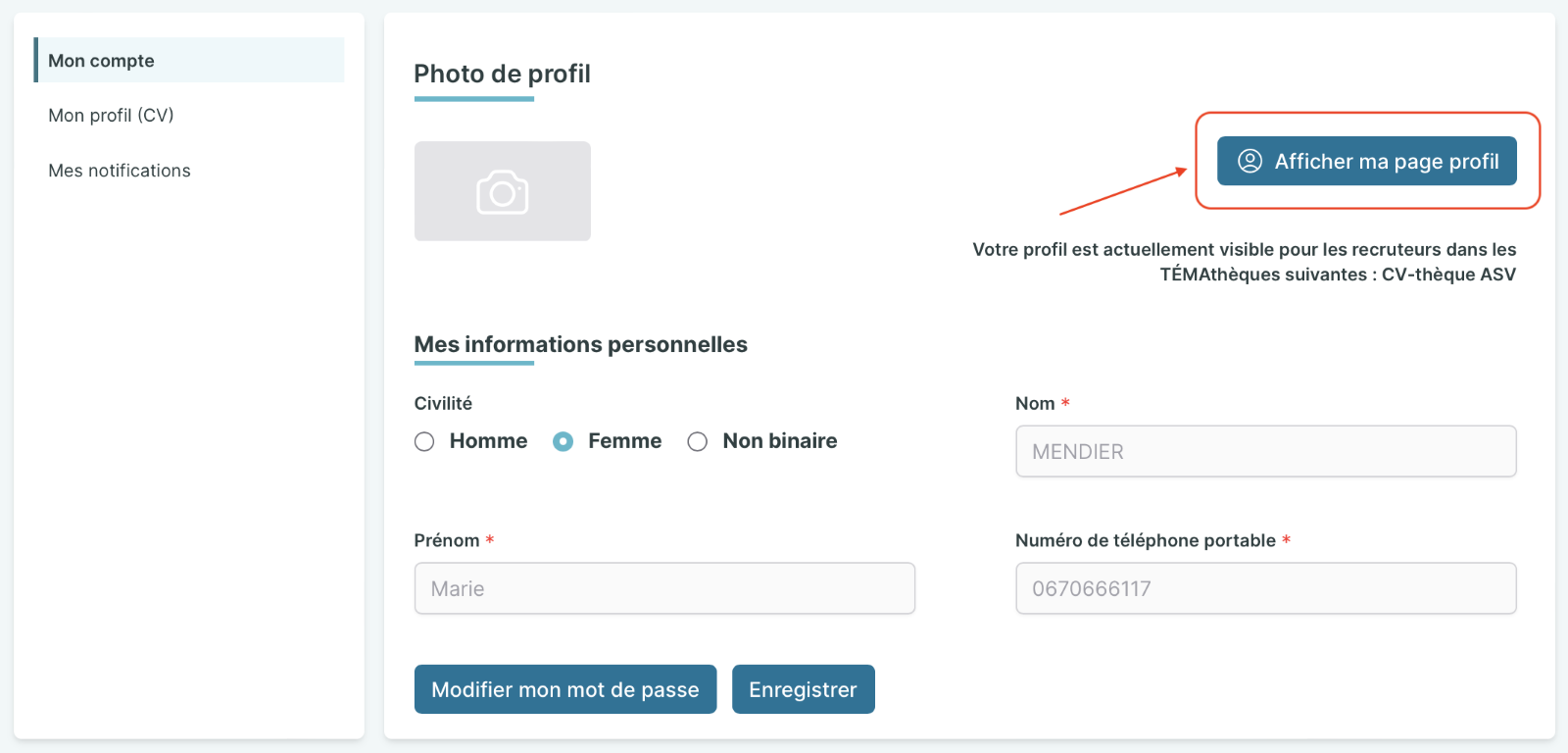
Pour rendre votre CV visible, il suffit d’activer le curseur “CV-thèque” dans la rubrique “Mon profil (CV)” de votre compte (voir Comment créer mon profil CV)
En mettant votre CV dans la CV-thèque, vous vous engagez à répondre aux recruteurs qui vous contactent, même si vous n'êtes pas intéressé. Si vous avez trouvé un poste, merci de retirer votre CV de la CV-thèque pour garantir l'efficacité du service pour les recruteurs.
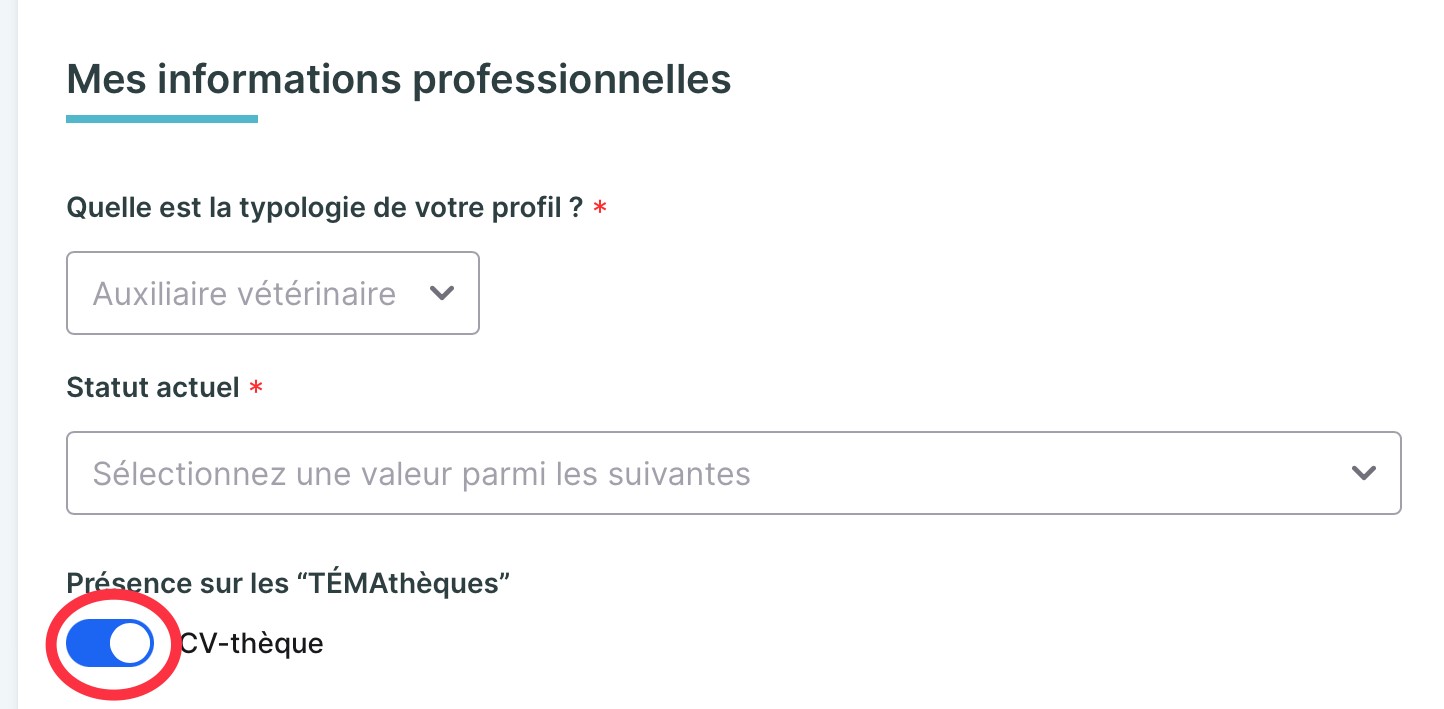
Une fois votre profil mis en ligne en thèque, celui-ci reste visible 6 semaines pour les recruteurs. Une mise à jour de votre statut devra être réalisé à la fin de ce délais afin de prolonger votre présence en thèque.
Pour rendre votre CV invisible pour les recruteurs, il suffit de décocher le curseur devant “CV-Thèque” : il devient alors gris. Ce curseur est disponible dans la rubrique ”Mon profil (CV)” de votre compte (voir Comment créer mon profil CV).
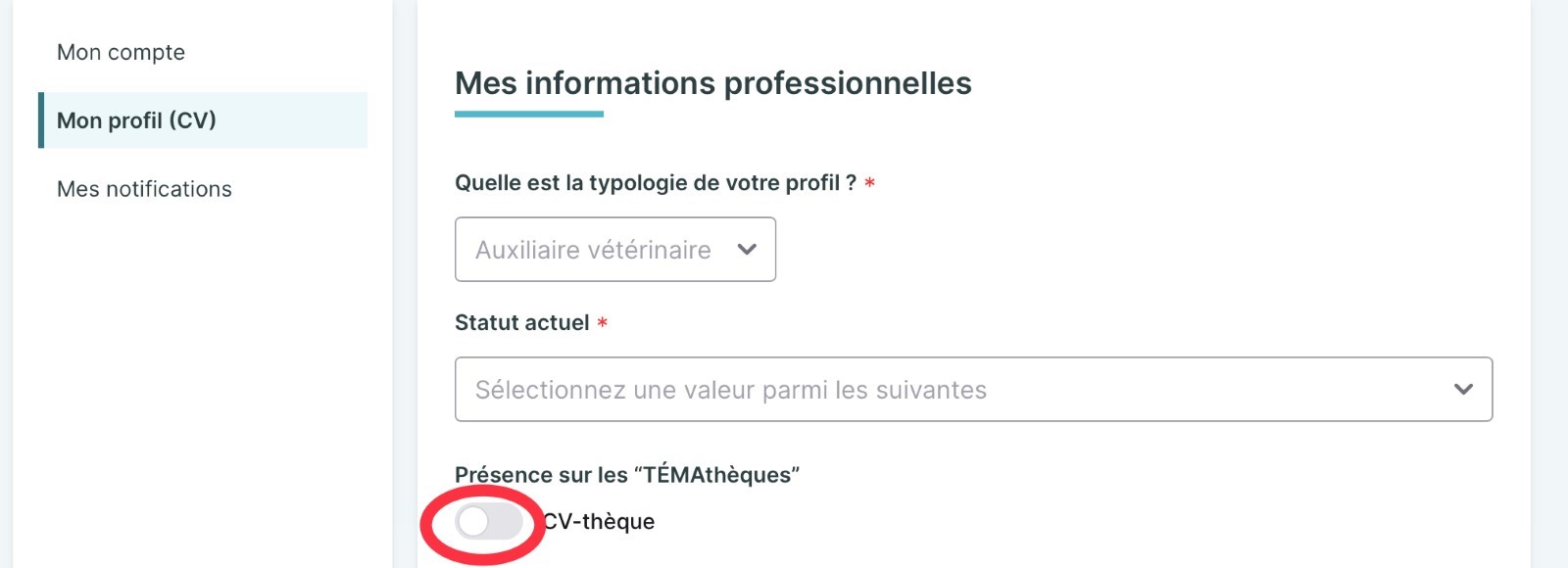
NB : Seuls les comptes candidats identifiés comme “vétérinaires” ont accès à la Rempla-thèque (réservée aux vétérinaires : pas de Rempla-thèque ASV).
Pour créer votre profil remplaçant, rendez-vous dans la rubrique ”Mon profil (CV)” où vous avez pu créer votre CV en ligne (voir question 3.1). Cliquez sur le curseur devant “Rempla-thèque” puis sur le bouton “Profil Remplaçant”. Attention, pour créer un profil remplaçant votre CV doit être présent et visible sur la CV-thèque (voir question 3.2), c’est pourquoi les deux curseurs fonctionnent de concert.
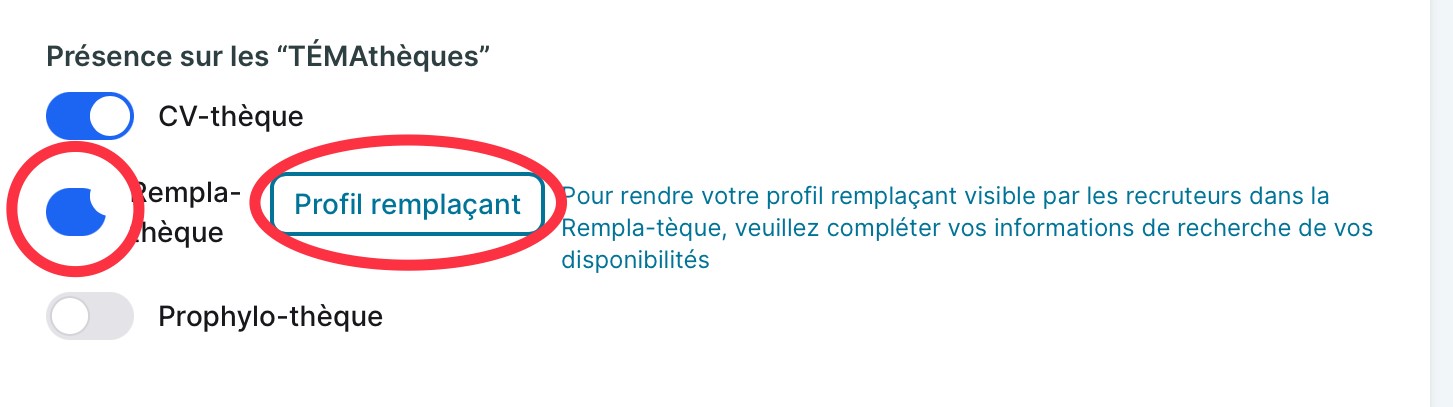
Vous pouvez ensuite remplir votre calendrier de disponibilités, vos besoins et la zone géographique de votre recherche.
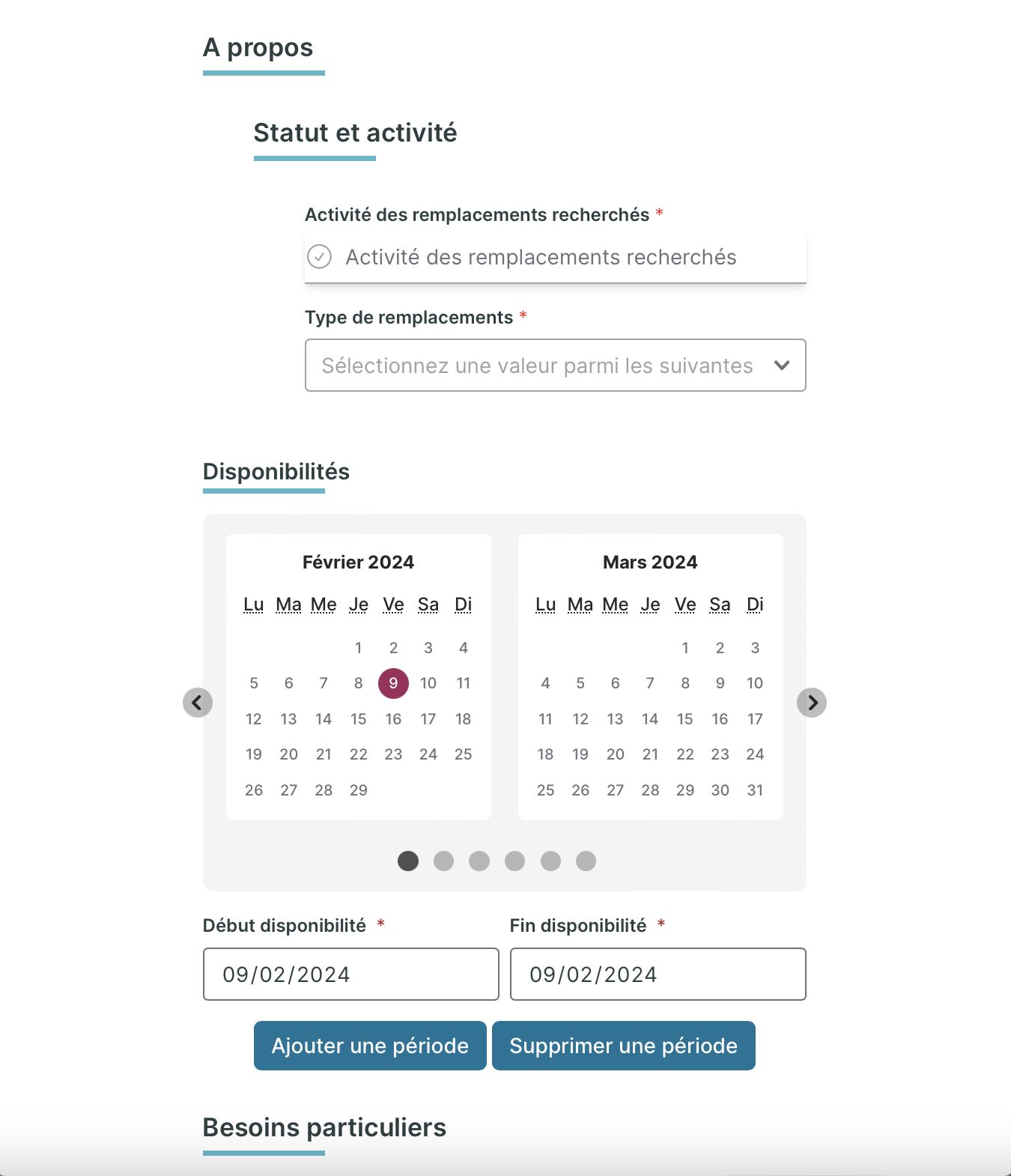
Pour rendre votre profil remplaçant visible, il suffit d’activer les deux curseurs “CV-thèque” et “Rempla-thèque” dans la rubrique “Mon profil (CV)” de votre compte (voir Comment créer mon profil CV).
En mettant votre profil remplaçant dans la Rempla-thèque, vous vous engagez à répondre aux recruteurs qui vous contactent, même si vous n'êtes pas intéressé.
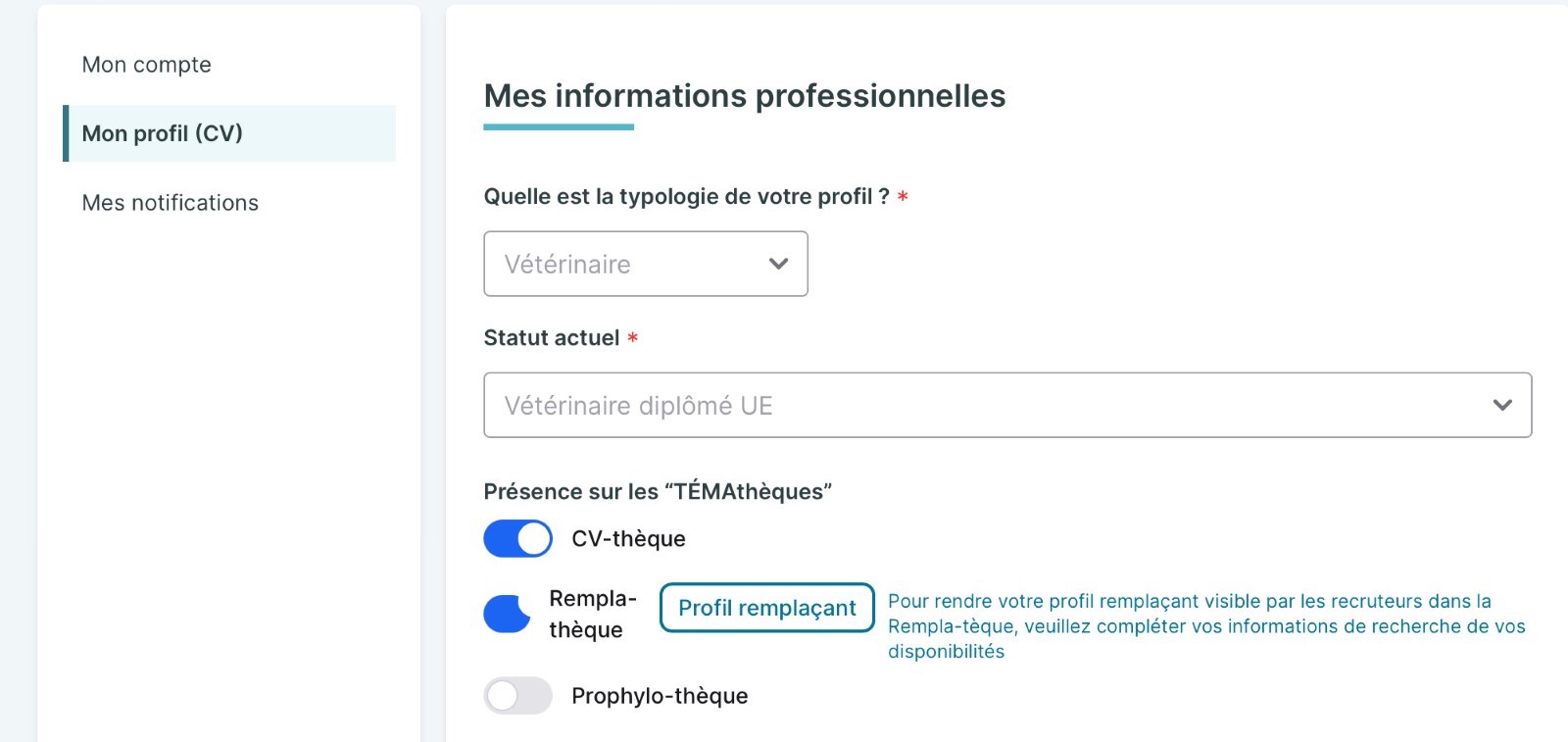 Une fois votre profil mis en ligne en thèque, celui-ci reste visible 6 semaines pour les recruteurs. Une mise à jour de votre statut devra être réalisé à la fin de ce délais afin de prolonger votre présence en thèque.
Une fois votre profil mis en ligne en thèque, celui-ci reste visible 6 semaines pour les recruteurs. Une mise à jour de votre statut devra être réalisé à la fin de ce délais afin de prolonger votre présence en thèque.
Pour rendre votre profil remplaçant invisible pour les recruteurs, il suffit de décocher le curseur devant “Rempla-Thèque” : il devient alors gris. Ce curseur est disponible dans la rubrique ”Mon profil (CV)” de votre compte (voir Comment créer mon profil CV).
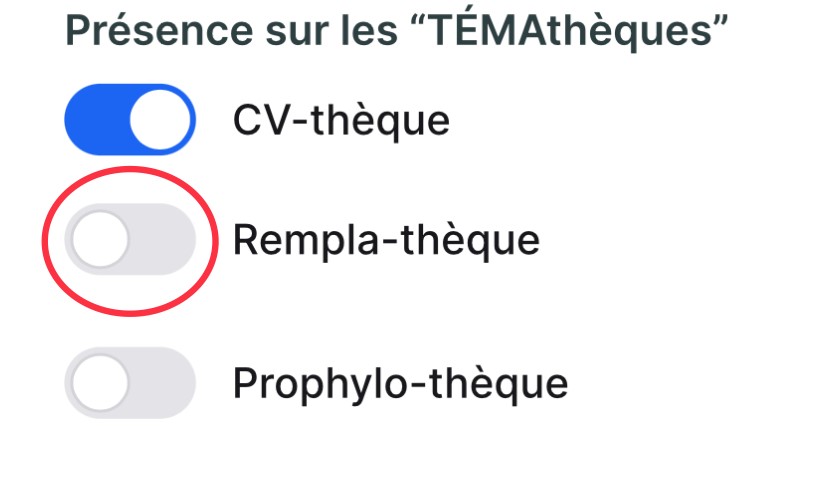
NB : Seuls les comptes candidats identifiés comme “vétérinaires” ont accès à la Prophylo-thèque (réservée aux vétérinaires). Nous rappelons qu’il est obligatoire d’être diplômé (ou de détenir au minimum sa carte d’assistant) pour effectuer de la prophylaxie en clientèle.
Pour créer votre profil piqueur, rendez-vous dans la rubrique ”Mon profil (CV)” où vous avez pu créer votre CV virtuel (voir question 2.3). Cliquez sur le curseur devant “Prophylo-thèque” puis sur le bouton “Profil Piqueur”.
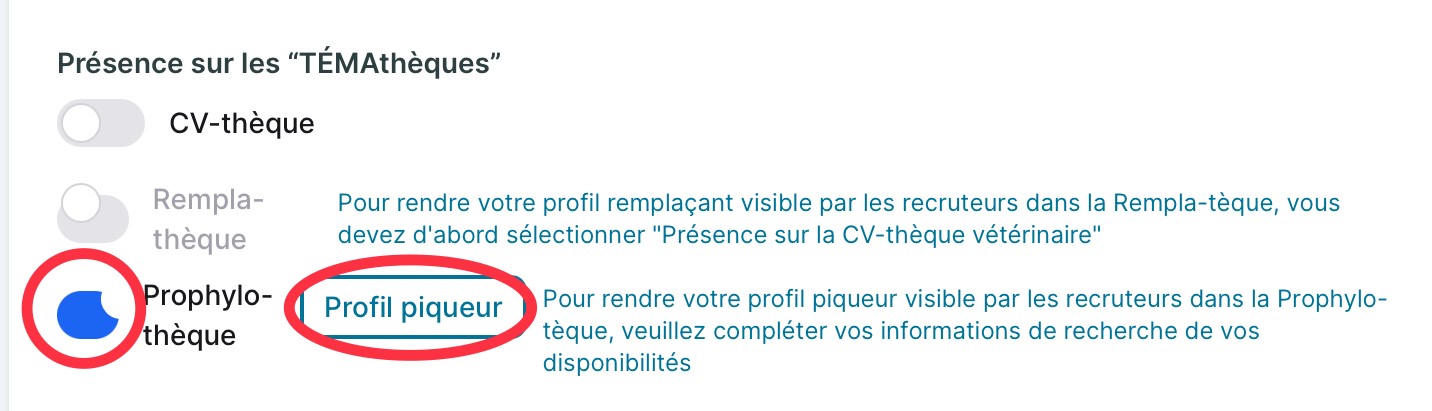
Vous pouvez ensuite remplir vos disponibilités, vos besoins et la zone géographique de votre recherche.
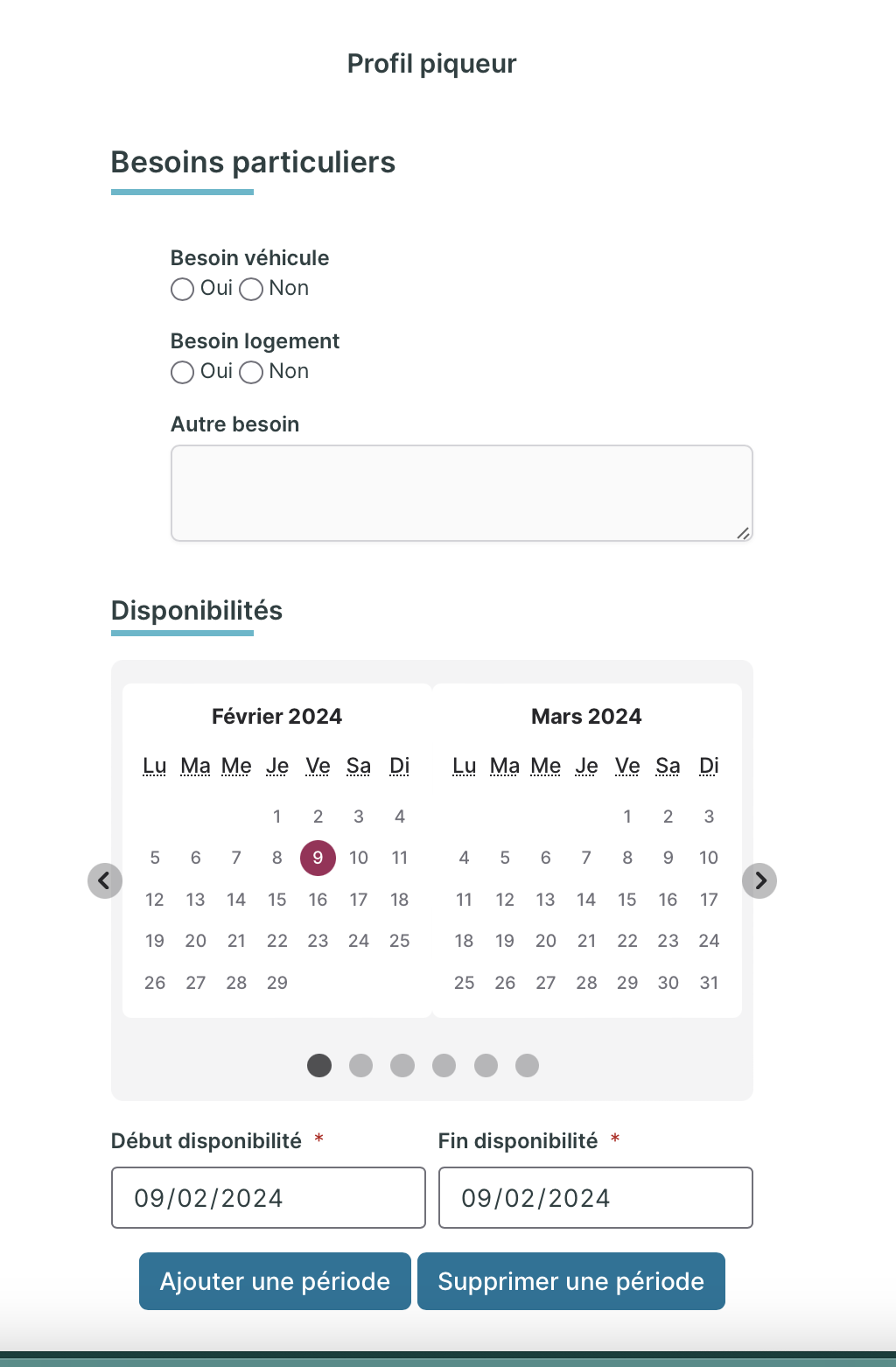
Pour rendre votre profil piqueur visible, il suffit d’activer le curseur “Prophylo-thèque” dans la rubrique “Mon profil (CV)” de votre compte (voir question 3.1).
En mettant votre profil piqueur dans la Prophylo-thèque, vous vous engagez à répondre aux recruteurs qui vous contactent, même si vous n'êtes pas intéressé.
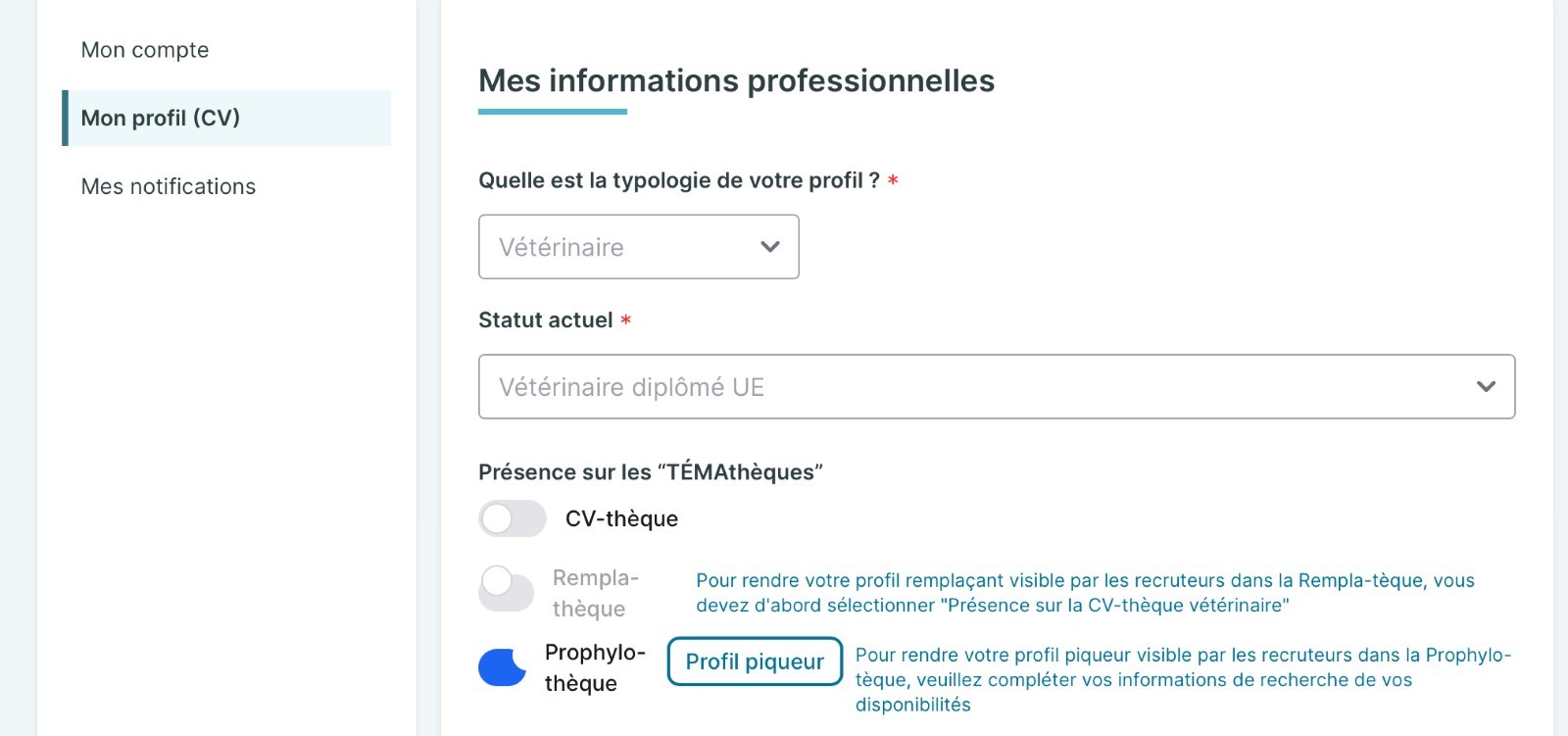 Une fois votre profil mis en ligne en thèque, celui-ci reste visible 6 semaines pour les recruteurs. Une mise à jour de votre statut devra être réalisé à la fin de ce délais afin de prolonger votre présence en thèque.
Une fois votre profil mis en ligne en thèque, celui-ci reste visible 6 semaines pour les recruteurs. Une mise à jour de votre statut devra être réalisé à la fin de ce délais afin de prolonger votre présence en thèque.
Pour rendre votre profil invisible pour les recruteurs, il suffit de décocher le curseur devant “Prophylo-Thèque” : il devient alors gris. Ce curseur est disponible dans la rubrique ”Mon profil (CV)” de votre compte (voir question 3.2).
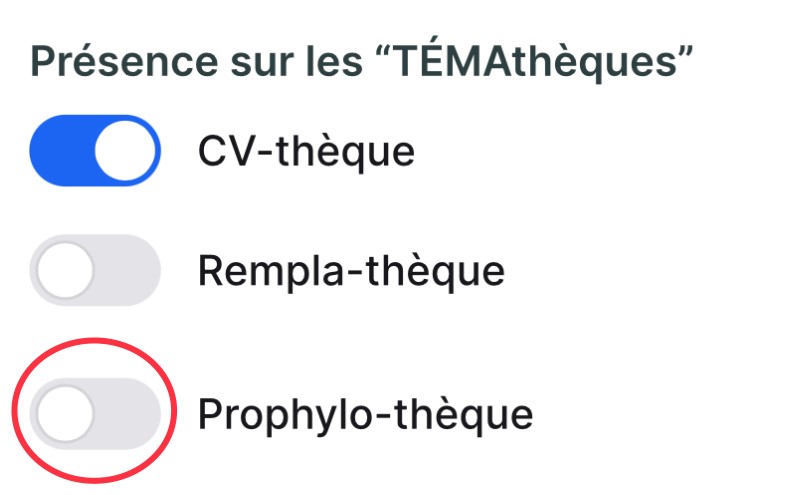
En allant sur l’icône de votre profil en haut à droite dans le header, cliquez sur l’onglet “Mes candidatures”. La liste de vos candidatures, qu’elles se soient faites à votre initiative par le biais d’une annonce ou à l’initiative du recruteur par le biais de la CV-thèque, apparaît :
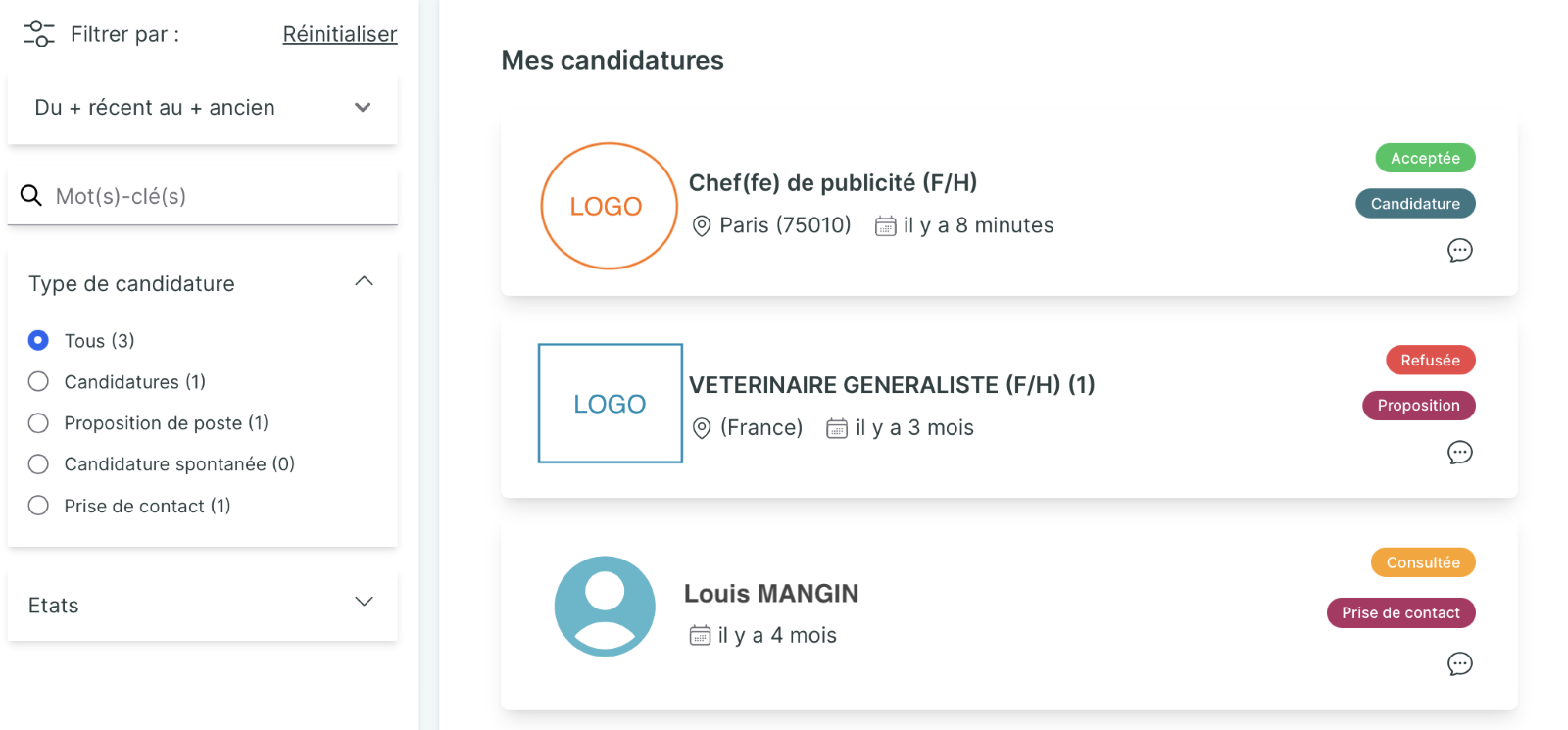
Des médaillons vous indiquent le statut de votre candidature :
- “Envoyée” en bleu pour signifier que votre candidature a bien été envoyé : elle est en attente de traitement par le recruteur (non lue) ;
- “Consultée” en jaune si le recruteur a pris connaissance de votre candidature mais ne l’a encore ni acceptée ou refusée.
- “Acceptée” en vert si le recruteur a jugé votre candidature intéressante et l’a approuvée ;
- “Refusée” en rouge si le recruteur a écarté votre candidature ;
Un filtre dans la colonne de gauche vous permet de trier vos candidatures, et notamment le “type de candidature” :
- Candidatures : vous avez postulé via une annonce
- Proposition de poste : un recruteur vous a contacté via l’une des TÉMA-thèques pour une annonce actuellement en ligne.
- Candidature spontanée : vous avez effectué une candidature spontanée via une page entreprise en forfait payant.
- Prise de contact : un recruteur vous a contacté via l’une des TÉMA-thèques (pas d’annonce précise)
Des médaillons indiquent également l’origine du contact.
Cliquez sur la candidature : vous arriverez d’abord sur l’onglet “Précisions” qui contient toutes les informations de votre candidature ainsi que le premier message envoyé au recruteur. Puis cliquez sur l’onglet de droite “Messagerie” pour accéder à la messagerie interne et échanger avec le recruteur.